
Wiseデビットカードを作るのって難しいのかな?
Wiseデビットカードの作り方をわかりやすく知りたいな。
このような疑問に答えてきます。
★本記事の内容
- Wiseデビットカードの作り方を解説→簡単に作ることができます
こんにちは、Daisuke(@iamdaisuke22)です。
海外旅行、留学、出張、ワーホリなどでWiseデビットカードが気になっている人が多いでしょう。
ありがたいことに、Wiseデビットカードは簡単に作ることができます。
この記事では実際に僕がWiseデビットカードを作った画面のスクショと共に作り方を解説していきます。
この記事を最後まで読み終わる頃には、Wiseデビットカードの申し込みが終わっていることでしょう。
- 1 Wiseデビットカードを作るメリット
- 2 Wiseデビットカードを作る際に必要なもの
- 3 Wiseデビットカードの作り方の全23ステップを解説
- 3.1 Wiseデビットカードの作り方①:Wiseのアカウントを作る
- 3.2 Wiseデビットカードの作り方②:Wiseアカウントのホーム画面でカードを選択
- 3.3 Wiseデビットカードの作り方③:「カードを取得する」をクリック
- 3.4 Wiseデビットカードの作り方④:自分の情報を入力
- 3.5 Wiseデビットカードの作り方⑤:「続行」をクリック
- 3.6 Wiseデビットカードの作り方⑥:配送先の住所を入力
- 3.7 Wiseデビットカードの作り方⑦:配送オプションを選択
- 3.8 Wiseデビットカードの作り方⑧:名前の表示方法を選択
- 3.9 Wiseデビットカードの作り方⑨:カードのPINを設定
- 3.10 Wiseデビットカードの作り方⑩:カードのPINの確認
- 3.11 Wiseデビットカードの作り方⑪:入金のためのカード情報を入力
- 3.12 Wiseデビットカードの作り方⑫:本人確認を始める準備
- 3.13 Wiseデビットカードの作り方⑬:スマートフォンでQRコードをスキャン
- 3.14 Wiseデビットカードの作り方⑭:本人確認の方法を選択
- 3.15 Wiseデビットカードの作り方⑮:マイナンバーカードと認証コードの写真のアップロード
- 3.16 Wiseデビットカードの作り方⑯:認証コードとセルフィーのアップロード
- 3.17 Wiseデビットカードの作り方⑰:Wiseの利用目的を答える
- 3.18 Wiseデビットカードの作り方⑱:質問に答える
- 3.19 Wiseデビットカードの作り方⑲:アカウントの利用目的を回答
- 3.20 Wiseデビットカードの作り方⑳:Wiseでの年間送金予定額を回答
- 3.21 Wiseデビットカードの作り方㉑:スマートフォンでの手続き完了
- 3.22 Wiseデビットカードの作り方㉒:Wiseデビットカード手続き完了
- 4 Wiseデビットカードが手元に届いたらアクティベートしよう
- 5 【まとめ】Wiseデビットカードの作り方は簡単!
Wiseデビットカードを作るメリット

Wiseデビットカードには以下のようなメリットがあります。
★Wiseデビットカードを作るメリット
- 年会費が無料で使える
- 海外利用手数料が安い
- 海外のATMでの引き出しが月2回、3万円相当まで手数料無料
- 電子決済に対応している
詳しく解説してきます。
Wiseデビットカードのメリット①:年会費が無料で使える
Wiseデビットカードは、年会費が無料で使うことができます。
ただし発行手数料として1,200円がかかります。
しかしたった1,200円で以降ご紹介するメリットを永久的に無料で得ることができるのでとってもお得です。
年会費が無料なのでとりあえずカードだけ作っておくのもありですね。
以下のボタンからWiseデビットカードを作ると最大75,000円までの送金手数料が無料になるクーポンをゲットできます。
Wiseデビットカードのメリット②:海外利用手数料が安い
Wiseデビットカードのメリット2つ目は、海外利用手数料が安いことです。
2022年3月にAlderson Consultingという会社がWiseと日本の銀行5社(三菱UFJ銀行、楽天銀行、新生銀行、三井住友銀行、ソニー銀行)で手数料の比較調査を行いました。
するとWiseを使うと海外送金、海外での支払い、海外での現金出金が平均で6倍安くなるという調査結果が出ました。
またWiseを使った外貨支払いは、最大2.4倍安く。
海外ATMから80,000円を出金する際の手数料は、最大1.1倍安く。
さらに海外送金は最大16倍安くなるという結果が出ました。
詳しくは以下のWise公式ブログで解説されています。
»参考:海外送金や海外での支払いなら? Wiseのマルチカレンシー口座とMastercardを使って6倍節約しましょう。
★【まとめ】Wiseデビットカードと日本の銀行5社の手数料を比較すると
- 海外送金、海外での支払い、海外での現金出金が平均6倍安い
- 外貨支払いが最大2.4倍安い
- 海外ATMから80,000円を出金する際の手数料は、最大1.1倍安い
- 海外送金は最大16倍安い
Wiseデビットカードのメリット③:海外のATMでの引き出しが月2回、3万円相当まで手数料無料
海外のATMでの引き出しが月2回、3万円相当まで手数料が無料というメリットもあります。
海外のATMでお金を引き出す際には、ATM利用手数料がかかることが多いです。
どの銀行デビットカードも110円の手数料がかかるところが多いです。
一方、Wiseデビットカードを使えば、月2回、3万円相当まで手数料が無料です。
なので月に合計6万円相当まで無料で引き出すことができます。
月に6万円も現金があれば、十分に暮らしていけますよね。
Wiseデビットカードのメリット④:電子決済に対応している
Wiseデビットカードは電子決済にも対応しています。
そのためWiseデビットカードを持ち歩く必要が全くありません。
今の時代はみなさんスマホを持っていますよね。
→iPhoneユーザーの方は、ApplePay。
→Androidユーザーの方は、GooglePay。
Wiseデビットカードは、これらに対応しているので登録しましょう。
すると実際のカードを持ち歩かなくても、電子決済で買い物をすることができます。
Wiseデビットカードを作る際に必要なもの
Wiseデビットカードを作る前に必要なものを揃える必要があります。
Wiseデビットカードを作るには以下のものが必要なので準備をしておきましょう。
マイナンバーカードを持っていれば、そこまで特別なものはないと思います。
★Wiseデビットカードを作る際に必要なもの
- VISAまたはMastercardのクレジットカードorデビットカード
- マイナンバーカード
- 顔写真付き身分証明書(マイナンバーカードを持っていない場合)
- マイナンバーカード通知カードor マイナンバーが記載された住民票(マイナンバーカードを持っていない場合)
- スマホ
- 手のひらサイズの紙きれ
- ペン
Wiseデビットカードの作り方の全23ステップを解説
Wiseデビットカードの作り方は、23ステップあります。
その全てをスクショと共に解説します。
大まかな流れとしては以下の通りです。
★Wiseデビットカードの作り方
- Wiseのアカウントを作る
- 情報の入力
- 本人確認
- 質問、アンケート回答
流れはこんな感じです。
Wiseデビットカードの作り方①:Wiseのアカウントを作る
まだWiseのアカウントを持っていない方は、アカウントを作る必要があります。
以下のボタンからアカウントを作ると最大75,000円までの送金手数料が無料になるクーポンをゲットできます。
Wiseアカウントの作り方①:メールアドレスの入力
ボタンをクリックすると以下のような画面が出てきます。
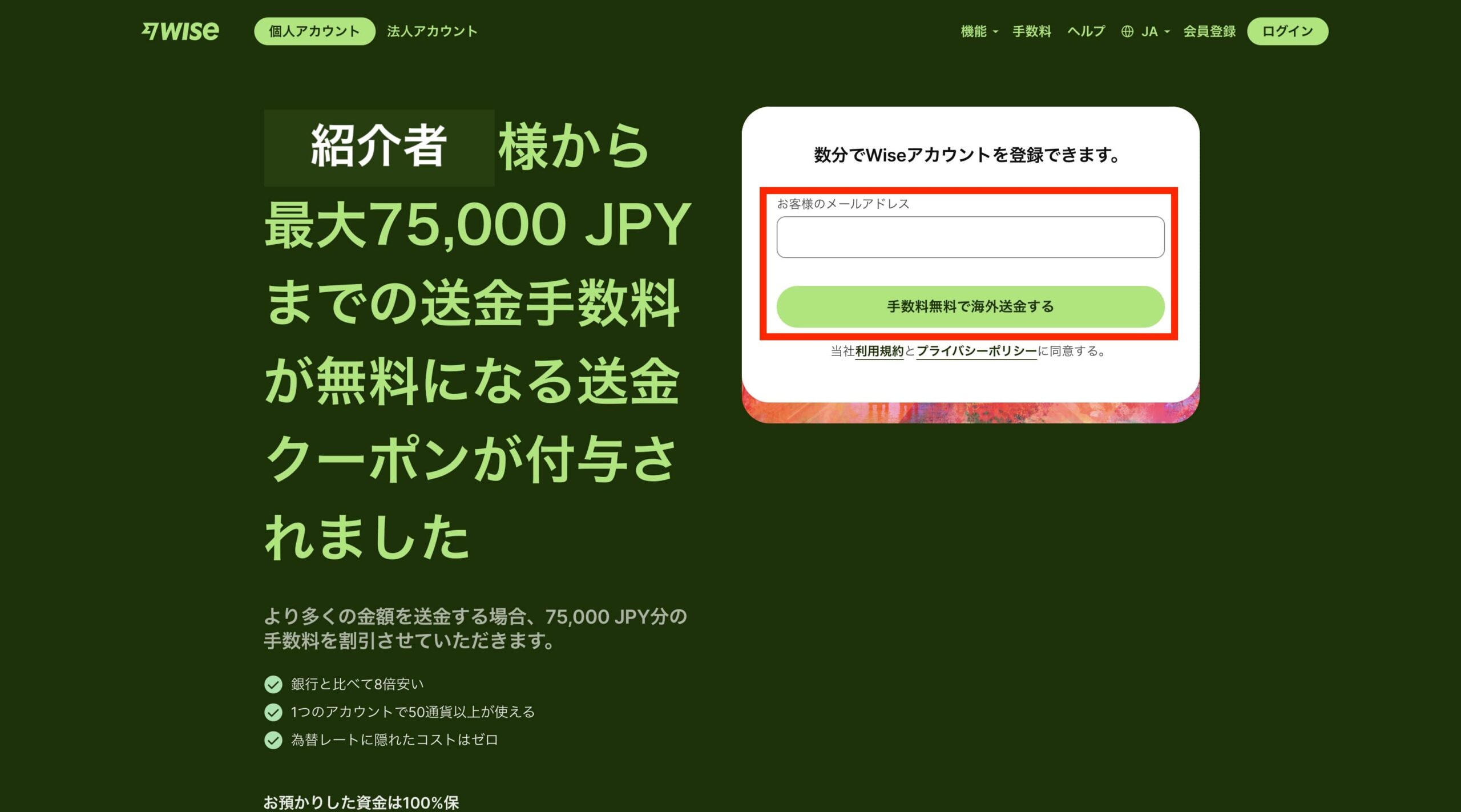
画像の赤枠のところにメールアドレスを入力し、その下の緑色のボタンをクリックします。
Wiseアカウントの作り方②:個人アカウント、法人アカウントの選択
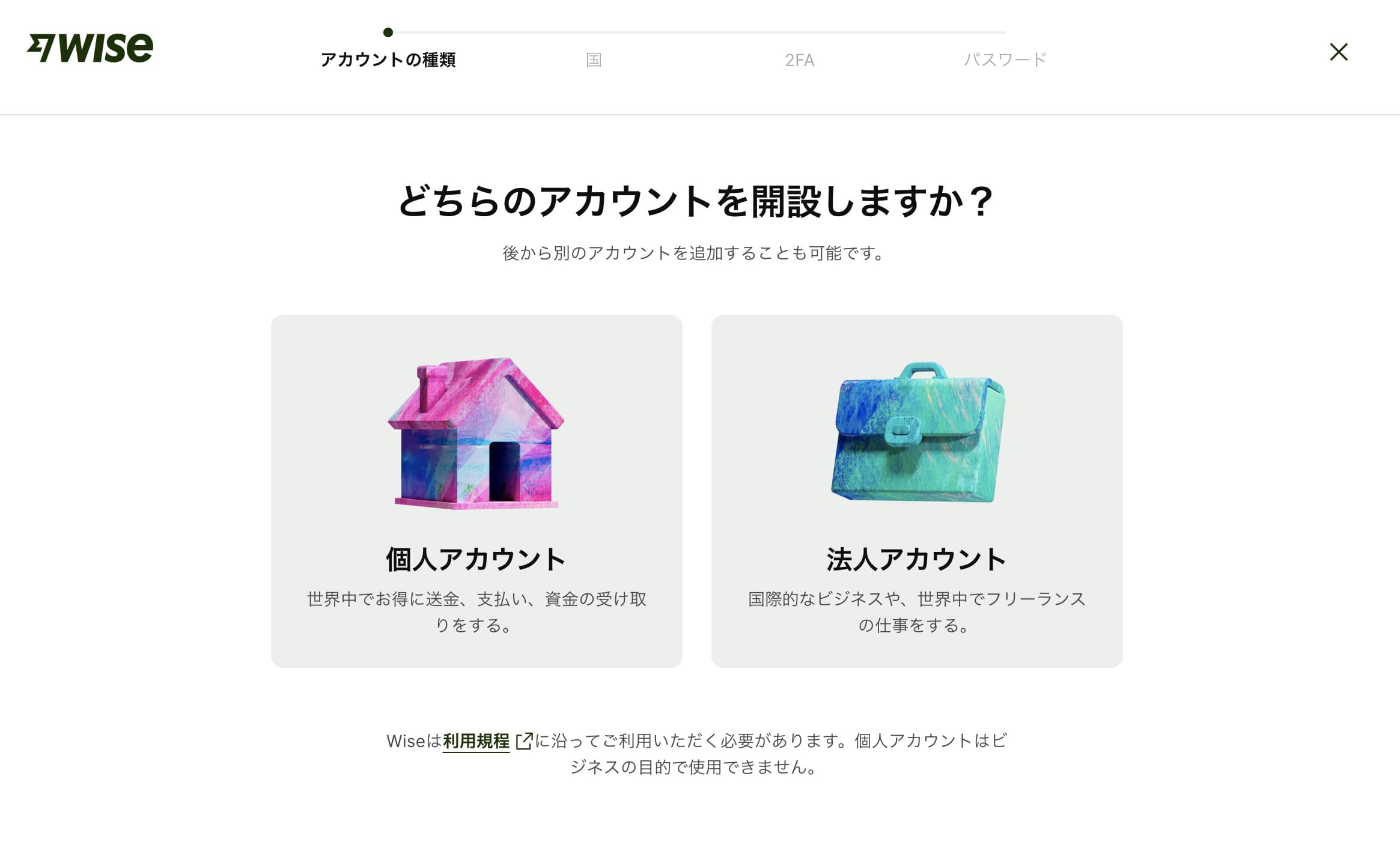
続いて個人アカウントか、法人アカウントの選択をします。
個人的に使う場合は、個人アカウントを選択しましょう。
Wiseアカウントの作り方③:居住地国の選択
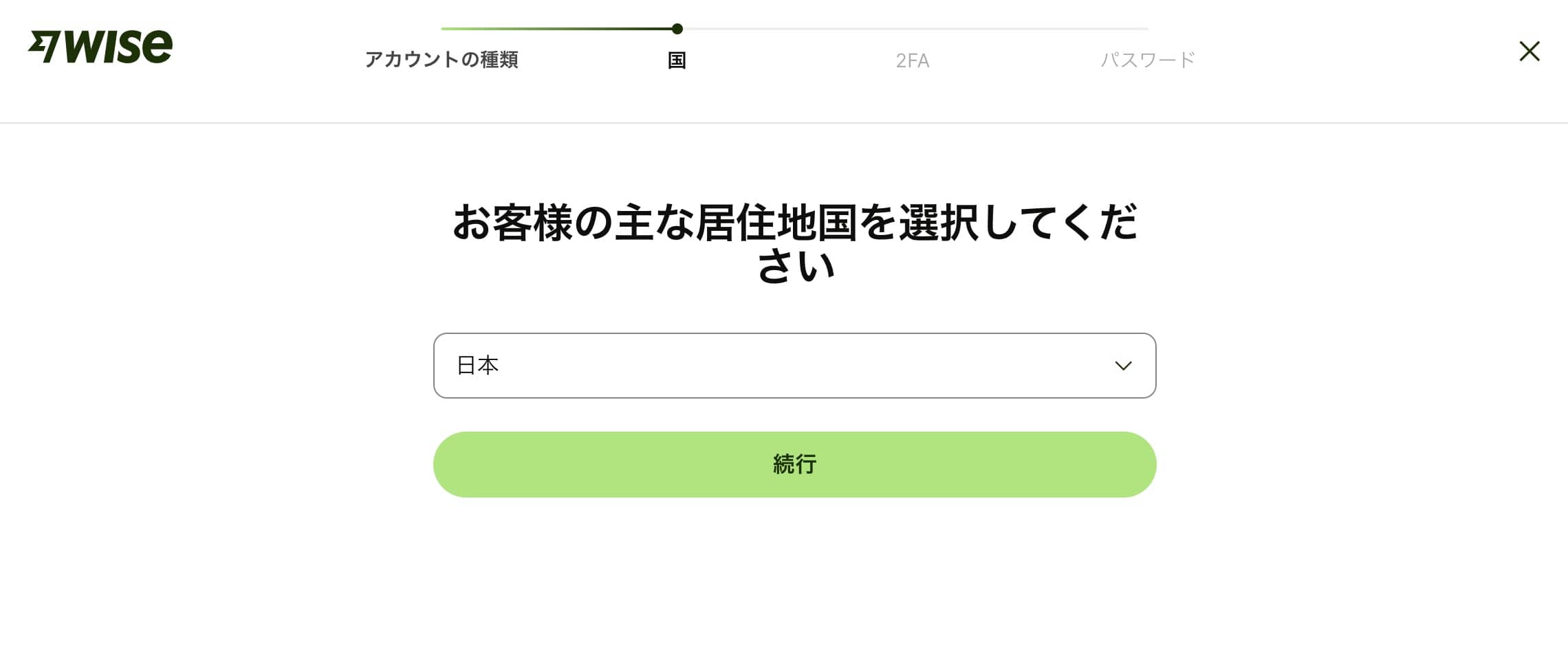
現在住んでいる国を選択します。
日本に住んでいる人は、日本を選びましょう。
海外に住んでいる人は、それぞれの国を選びましょう。
Wiseアカウントの作り方④:2段階認証の電話番号を入力
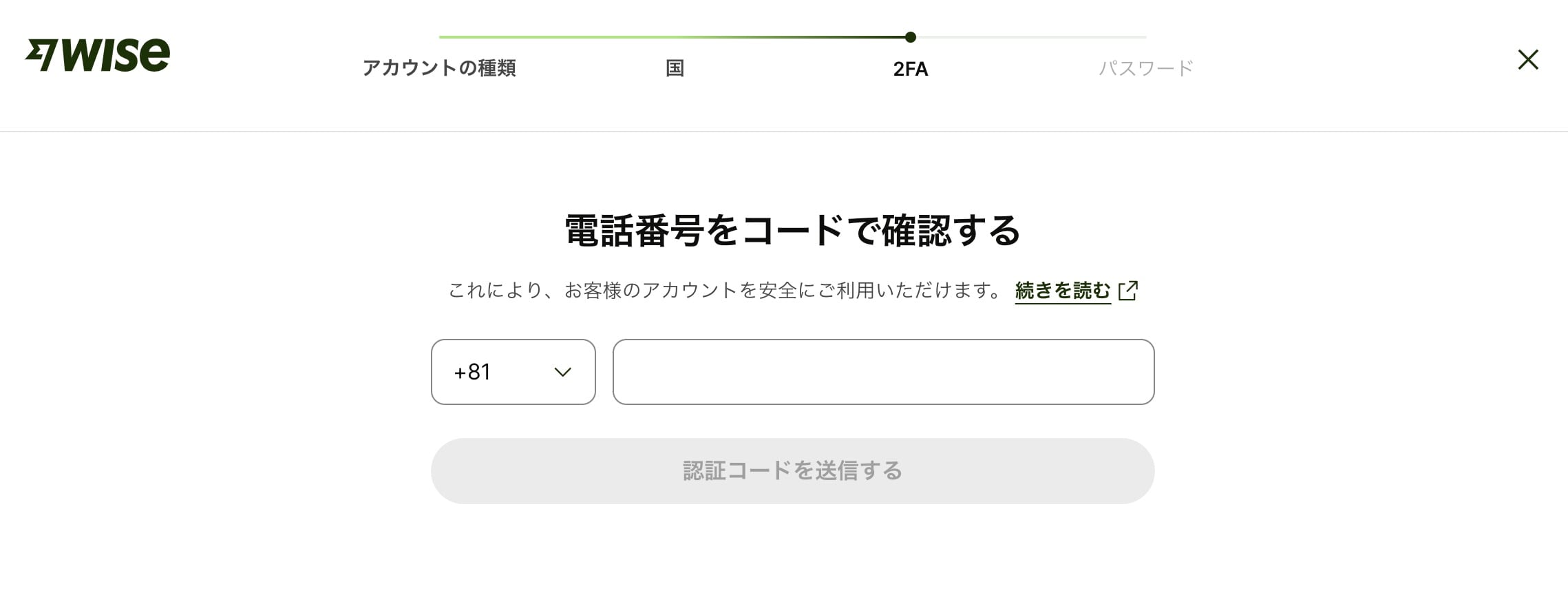
この画面では2段階認証をします。
電話番号を入力します。
すると入力した電話番号のスマートフォンに6桁のコードが送られます。
Wiseアカウントの作り方⑤:2段階認証のコードを入力
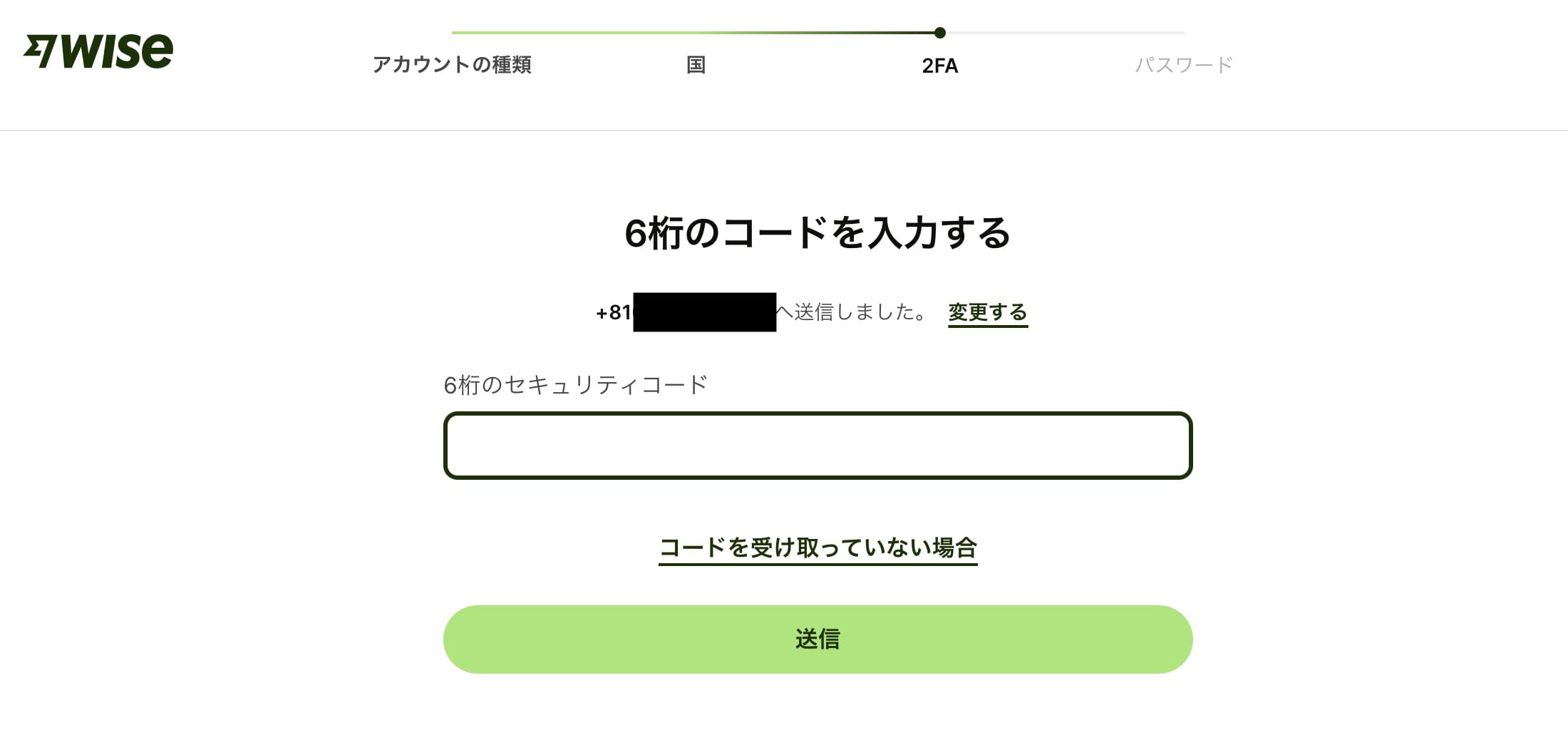
電話番号を入力するとこのような画面に移ります。
ここでスマホに届いた6桁のコードを入力しましょう。
入力したら送信ボタンを押します。
Wiseアカウントの作り方⑥:パスワード登録
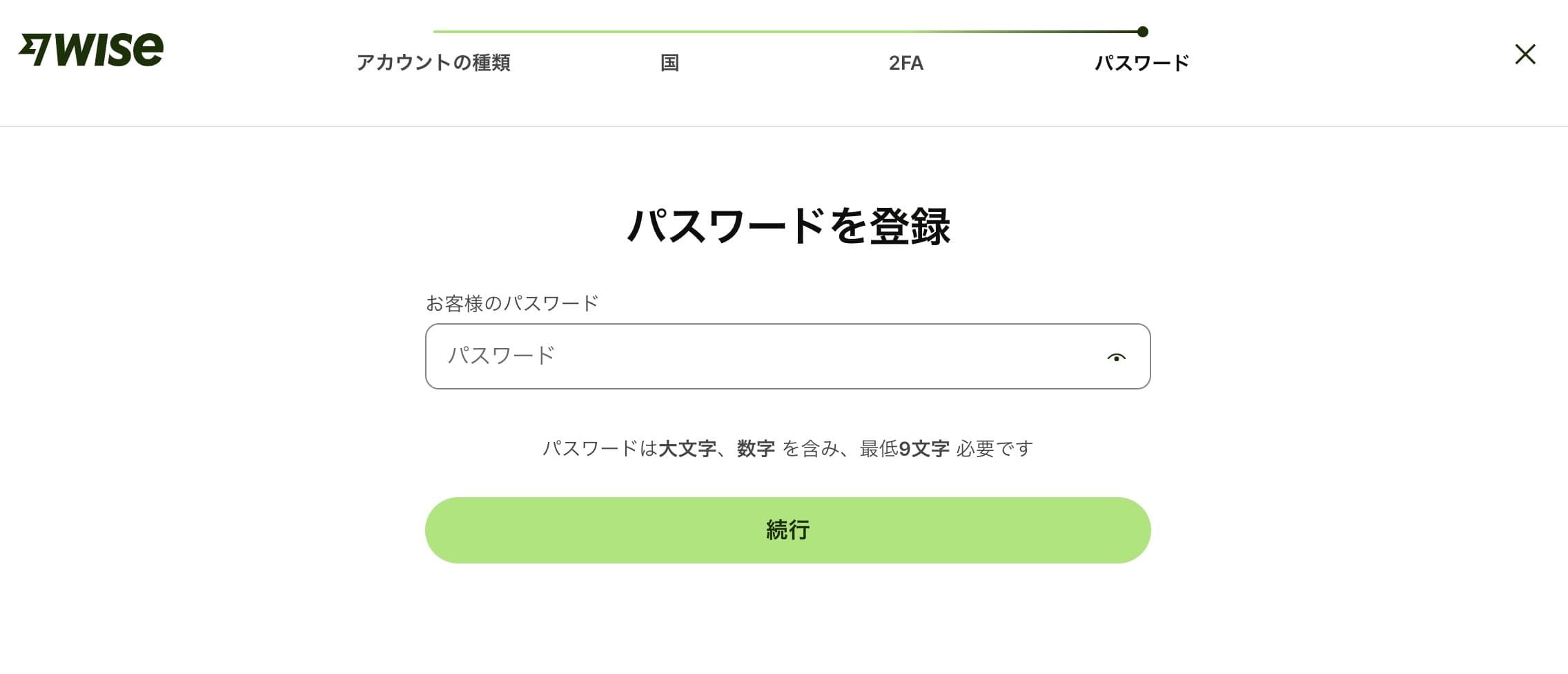
2段階認証が成功したらパスワードの登録になります。
パスワードには以下のものを含む必要があります。
- 大文字
- 数字
- 最低9文字
Wiseデビットカードの作り方②:Wiseアカウントのホーム画面でカードを選択
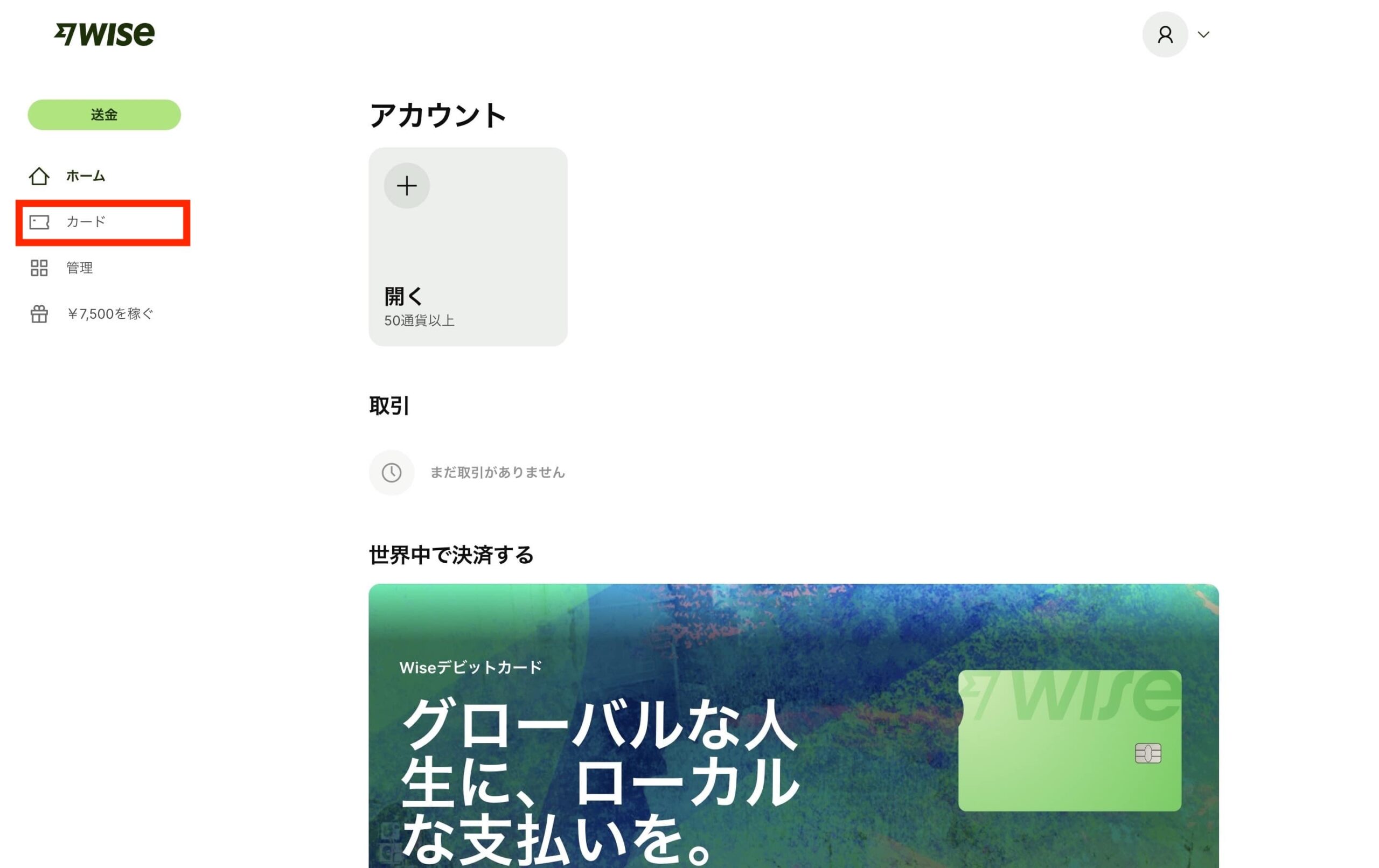
アカウント作成が終わるとこのような画面へ移ります。
この画面の左側のカードを選択します。
Wiseデビットカードの作り方③:「カードを取得する」をクリック
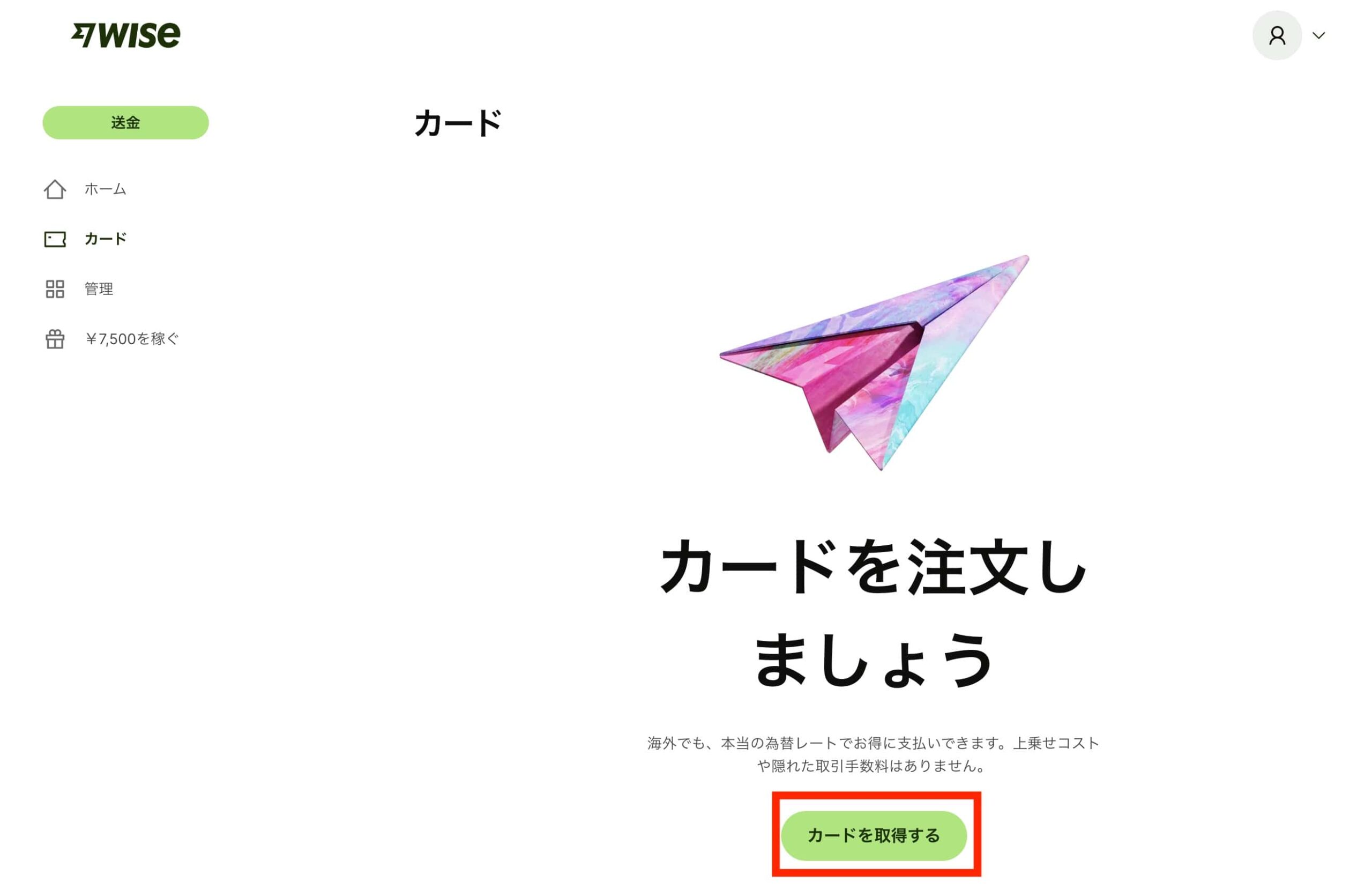
するとカードのページへ移ります。
この画面で「カードを取得する」と書かれたボタンがあるのでクリックします。
Wiseデビットカードの作り方④:自分の情報を入力
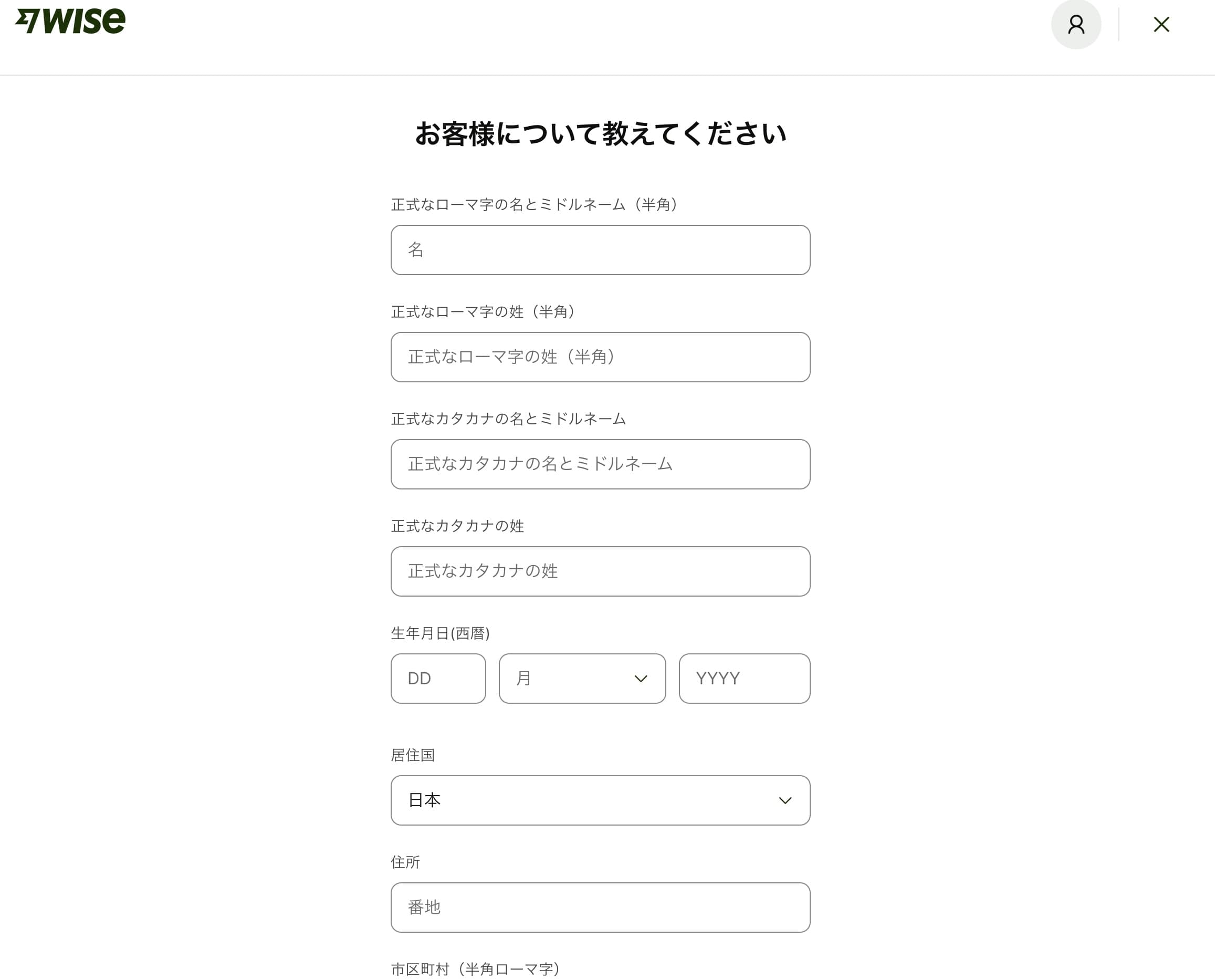
「カードを取得する」ボタンをクリックしたらこのページになります。
「お客様について教えてください。」とあるので名前や誕生日などの情報を入力します。
Wiseデビットカードの作り方⑤:「続行」をクリック
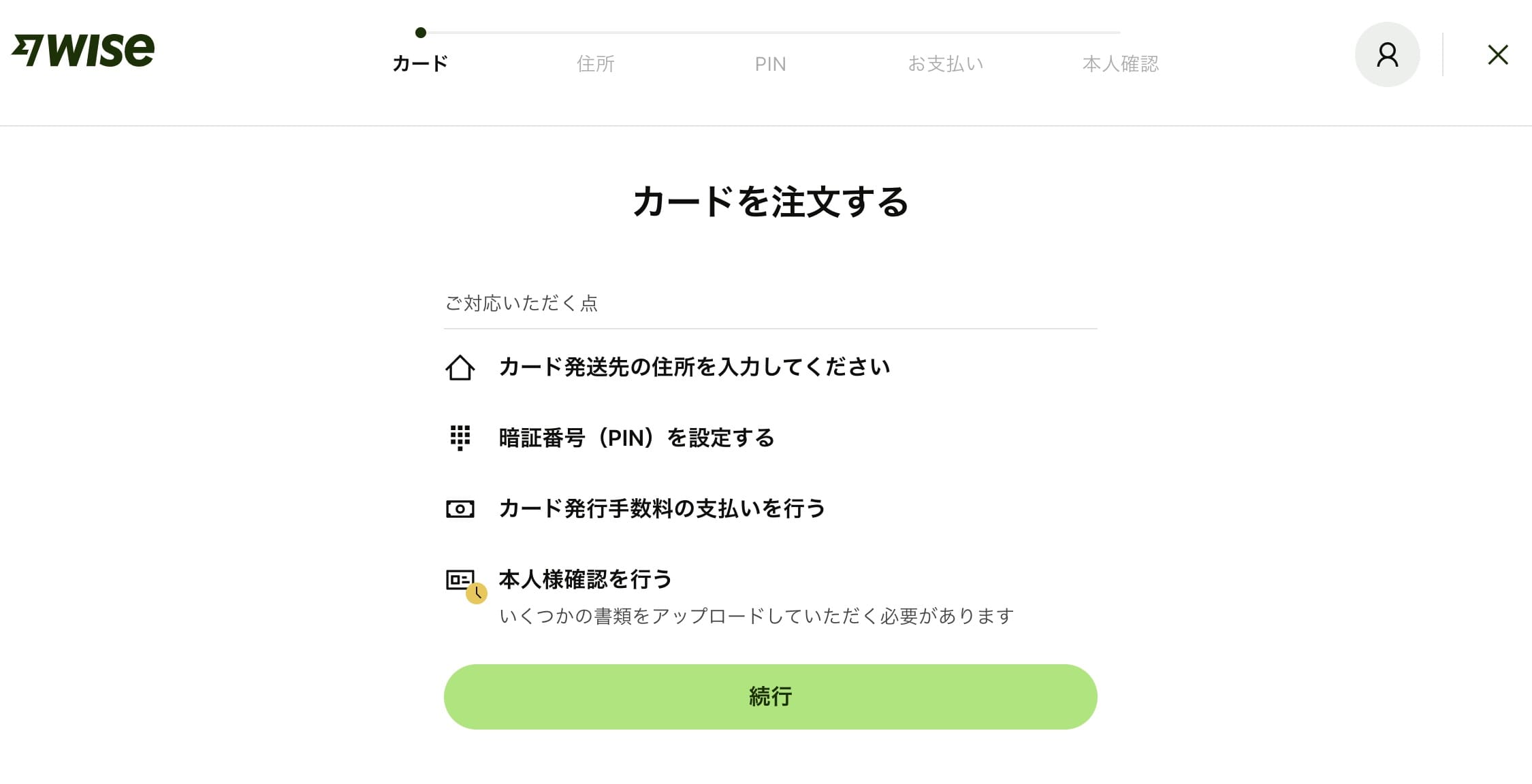
個人情報を入力できたら、カードを注文するというページに移ります。
ここではこれからの流れが書いてあります。
流れを確認して、「続行」ボタンをクリックします。
Wiseデビットカードの作り方⑥:配送先の住所を入力
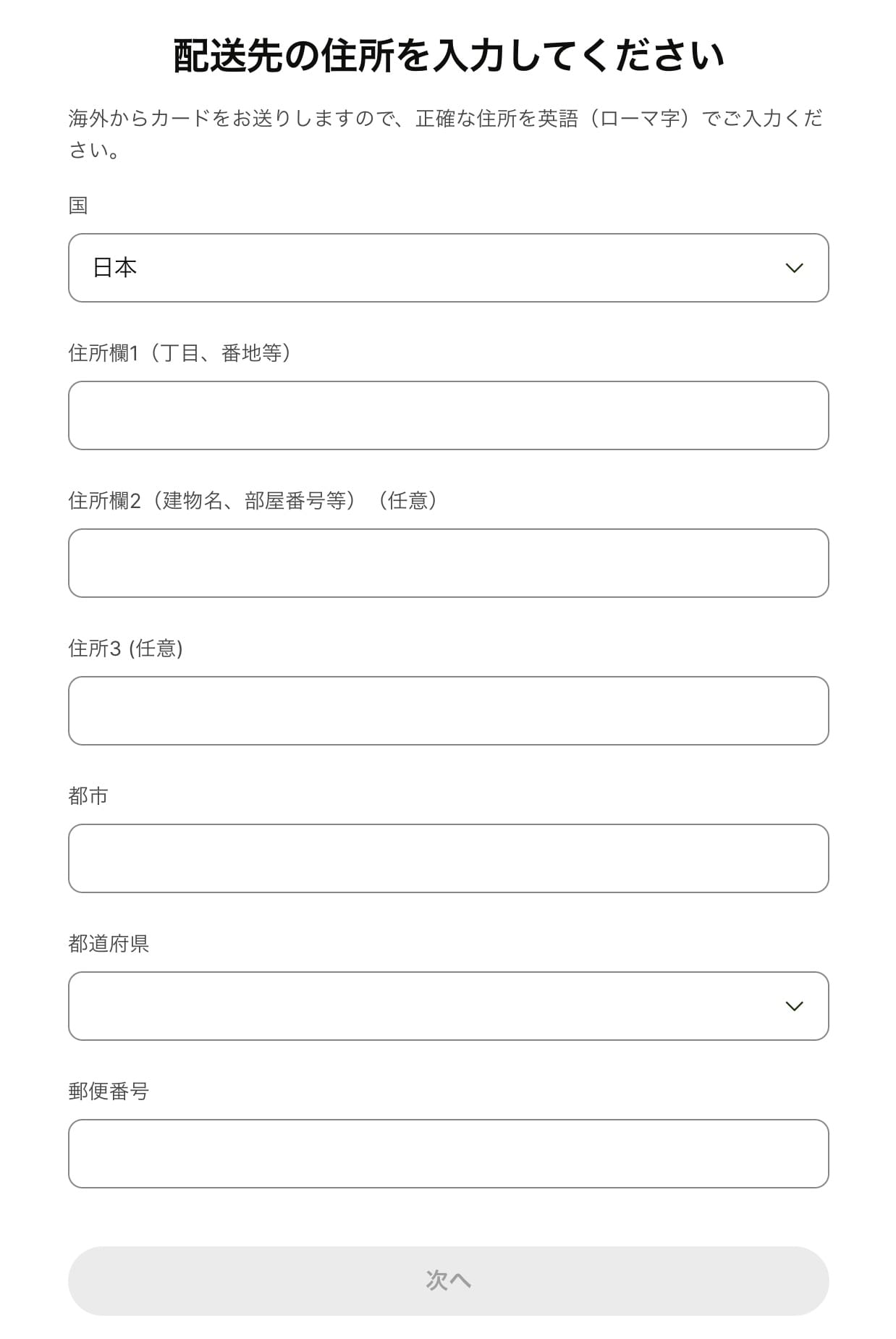
続いてカードの配送先を入力します。
ここでの注意点は、日本語ではなく、ローマ字で入力することです。
Wiseデビットカードの作り方⑦:配送オプションを選択
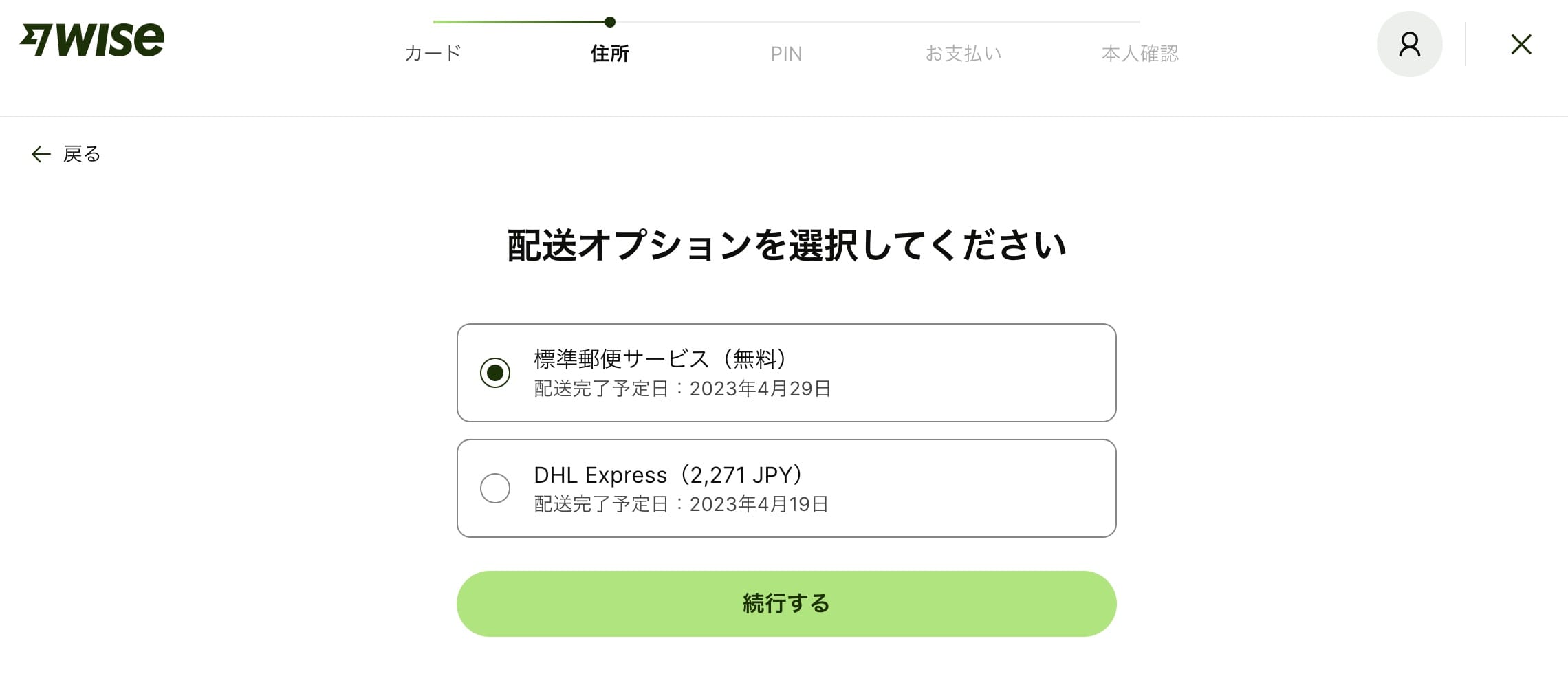
この画面では配送オプションを選択することができます。
違いは、無料で配送をしてくれるか。
または速達で配送をしてくれるかです。
★配送オプション
- 無料で普通の郵便
- 2,271円で速達
速達の場合、2,271円ほど料金がかかります。
個人的には無料で普通の配送で十分だと思います。
Wiseデビットカードの作り方⑧:名前の表示方法を選択
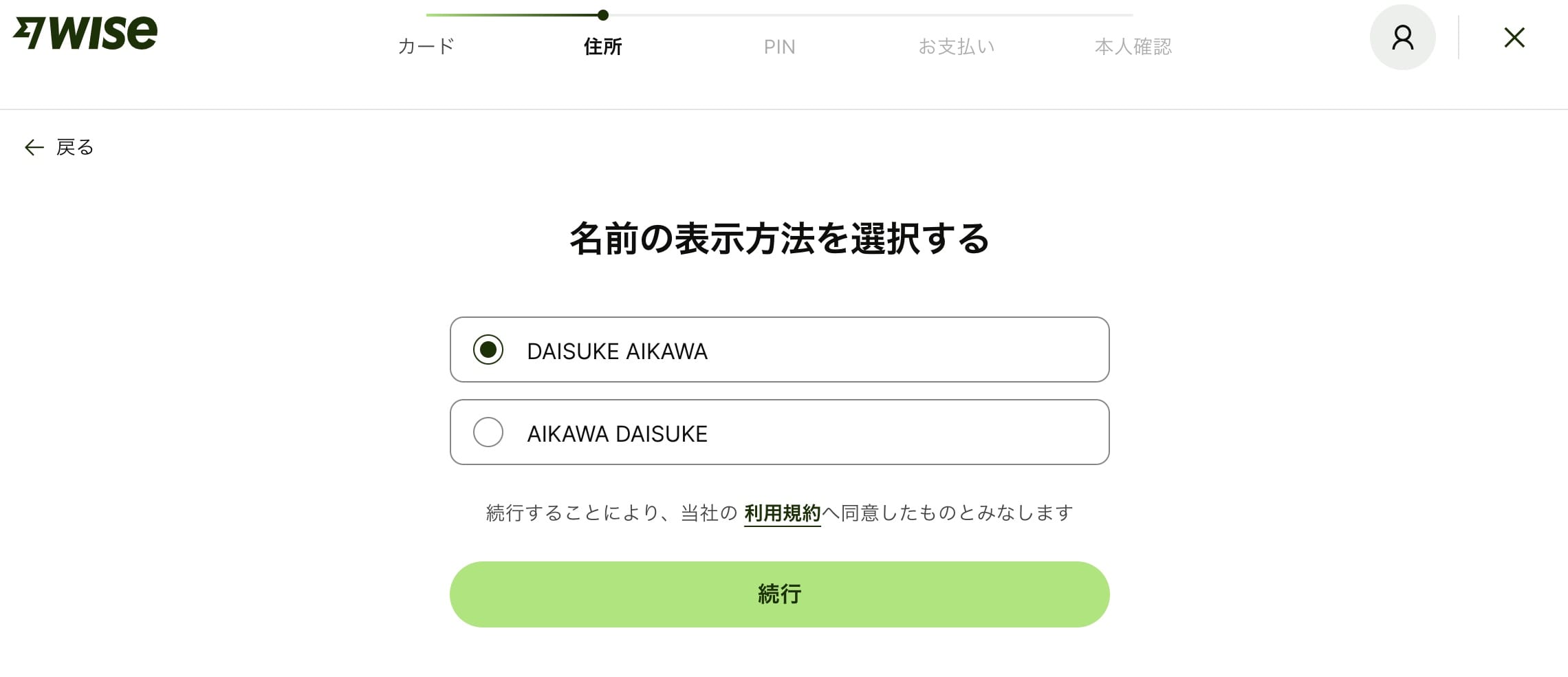
配送オプションを選択したら、この画面になります。
ここでは名前の表示方法を選択します。
これは完全に個人の好みになると思います。
どちらを選んでも大きな問題はありません。
ちなみに僕は上の方を選択しました。
Wiseデビットカードの作り方⑨:カードのPINを設定
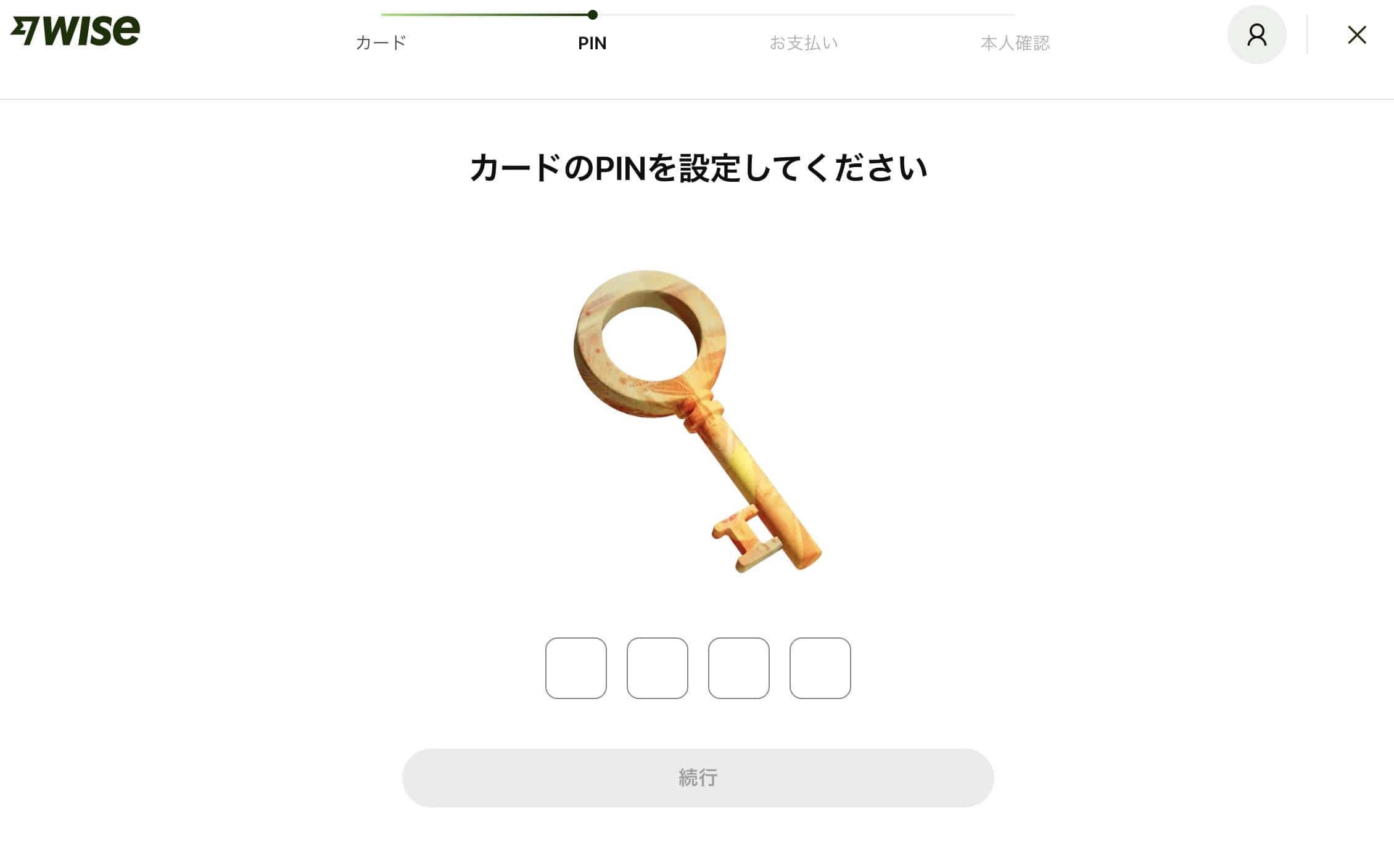
続いてカードのPINを設定します。
数字4桁です。
買い物したり、カードを利用する際に求められることがあるので設定したら忘れないようにしましょう。
Wiseデビットカードの作り方⑩:カードのPINの確認
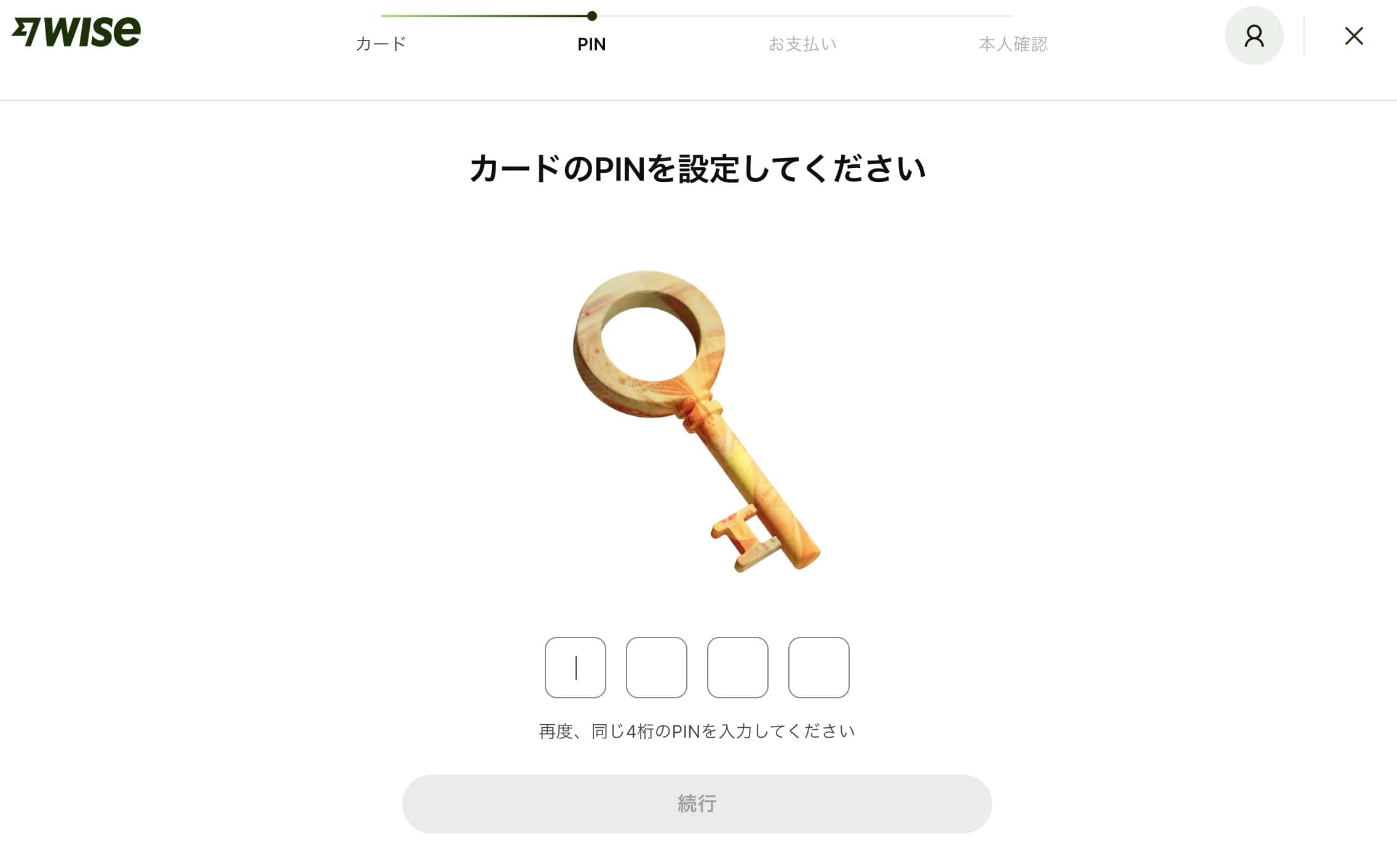
先ほど設定したカードのPINを確認のために再度入力します。
Wiseデビットカードの作り方⑪:入金のためのカード情報を入力
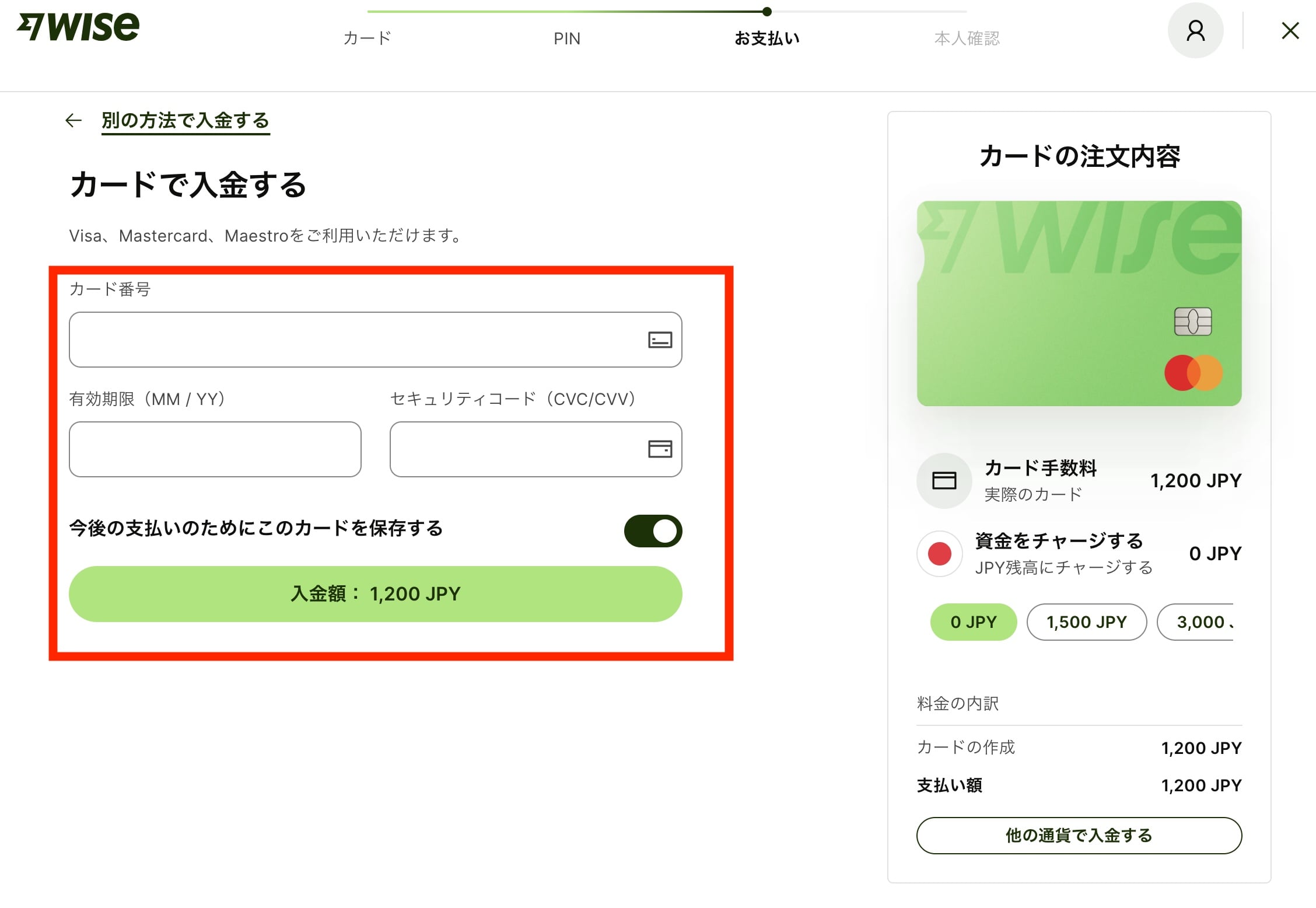
続いて入金のためのカード情報を入力します。
Wiseデビットカードを発行するには手数料として1,200円がかかります。
この手数料を払うには、VISA、Mastercardのいずれかのクレジットカードまたはデビットカードが必要です。
この手数料を支払うためのカード情報を入力します。
Wiseデビットカードの作り方⑫:本人確認を始める準備
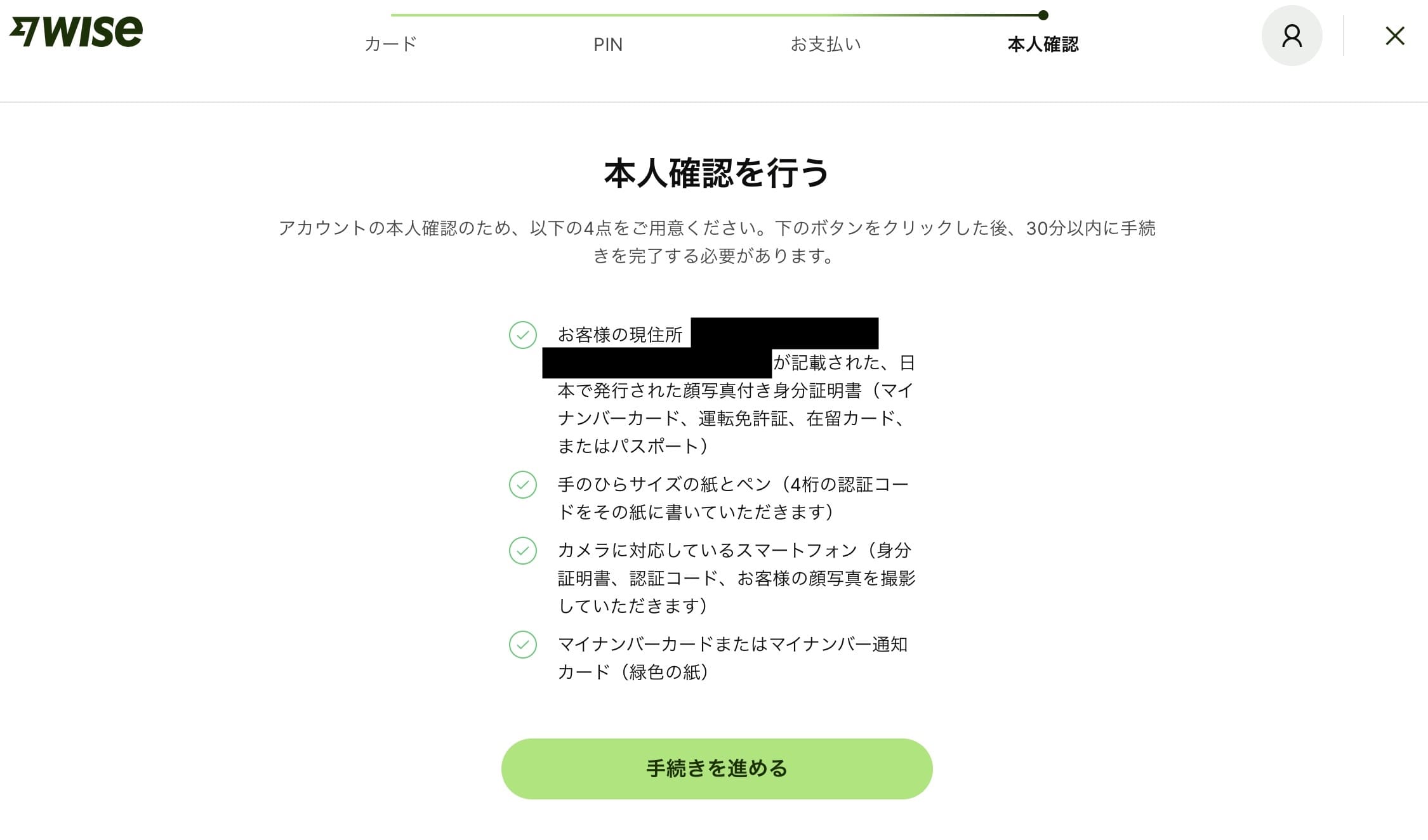
ここからは本人確認を行なっていきます。
本人確認を始める前に以下のものを準備してください。
★本人確認を始める前に準備するもの
- 現住所が記載された顔写真付き身分証明書
- 手のひらサイズの紙とペン
- カメラが使えるスマートフォン
- マイナンバーカードまたはマイナンバー通知カード(緑色の紙)
これらを準備できたら「手続きを進める」をクリックしましょう。
Wiseデビットカードの作り方⑬:スマートフォンでQRコードをスキャン
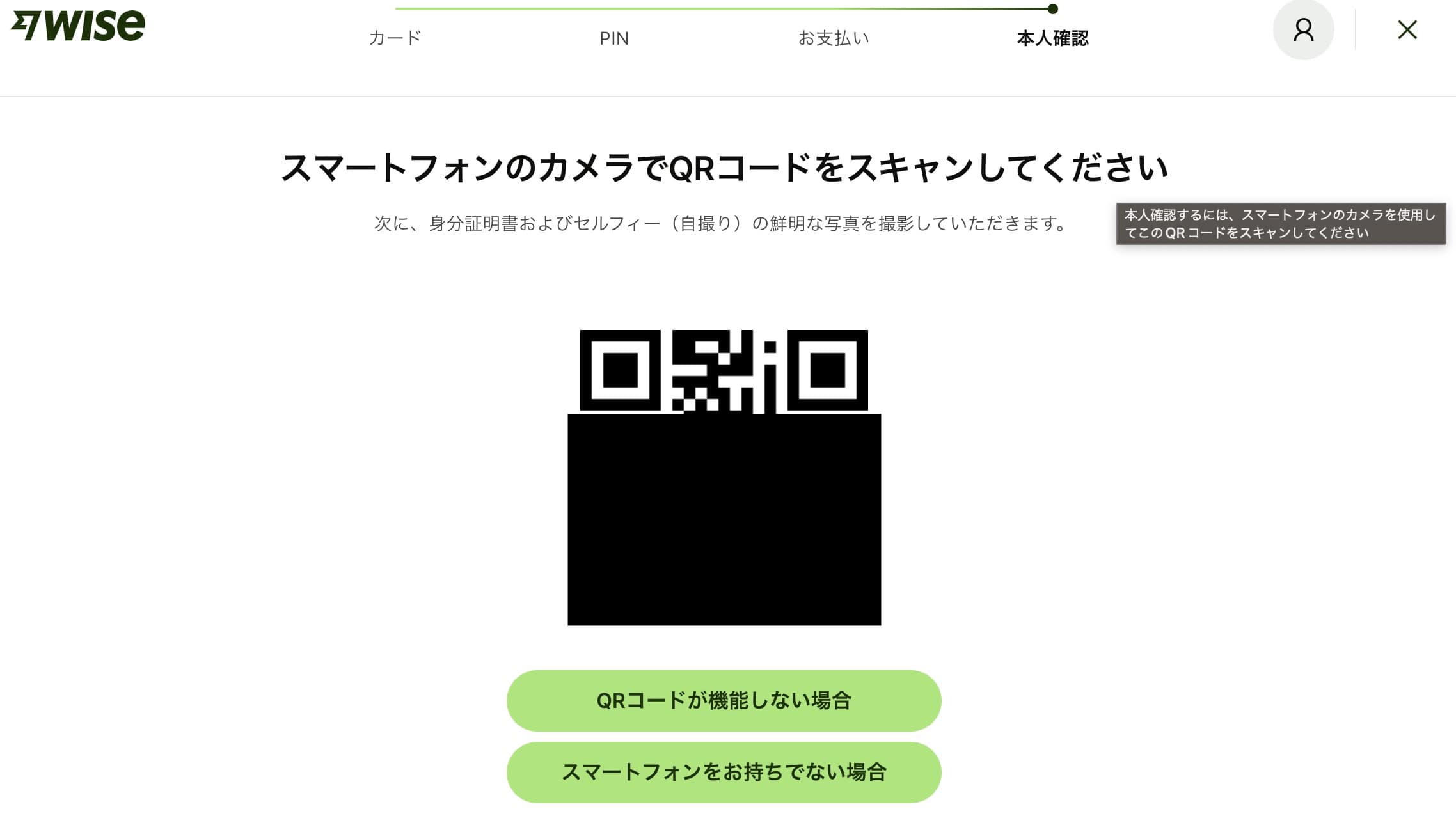
本人確認の手続きはスマートフォンで行います。
そのためQRコードが表示されるのでスマートフォンでスキャンをします。
Wiseデビットカードの作り方⑭:本人確認の方法を選択
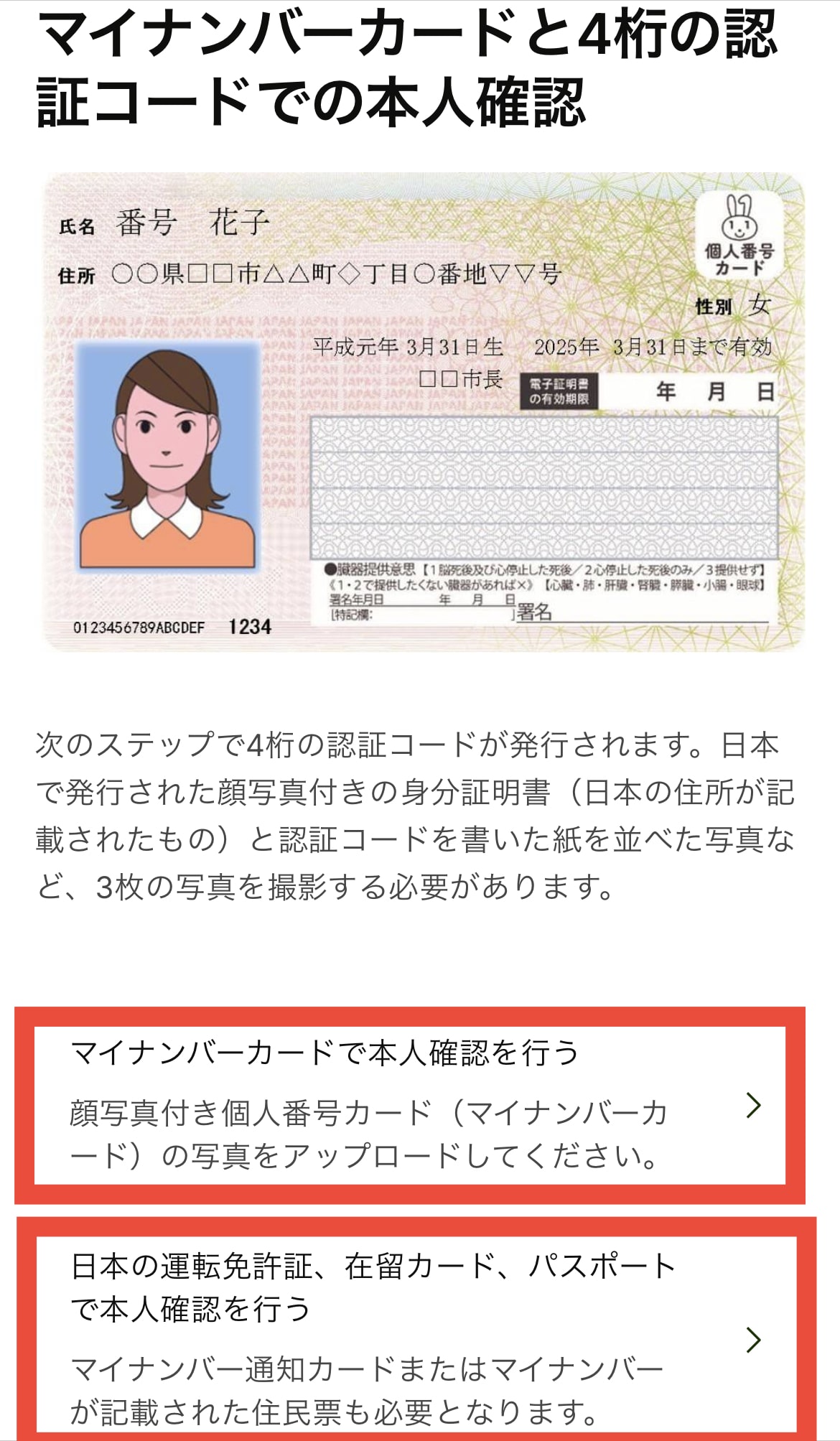
QRコードを読み込むとこのような画面が出てきます。
ここで本人確認の方法を選択します。
以下の2つの方法を選択できます。
- マイナンバーカードで本人確認
- 日本の運転免許証、在留カード、パスポートで本人確認
今回はマイナンバーカードで本人確認を進めていきます。
Wiseデビットカードの作り方⑮:マイナンバーカードと認証コードの写真のアップロード
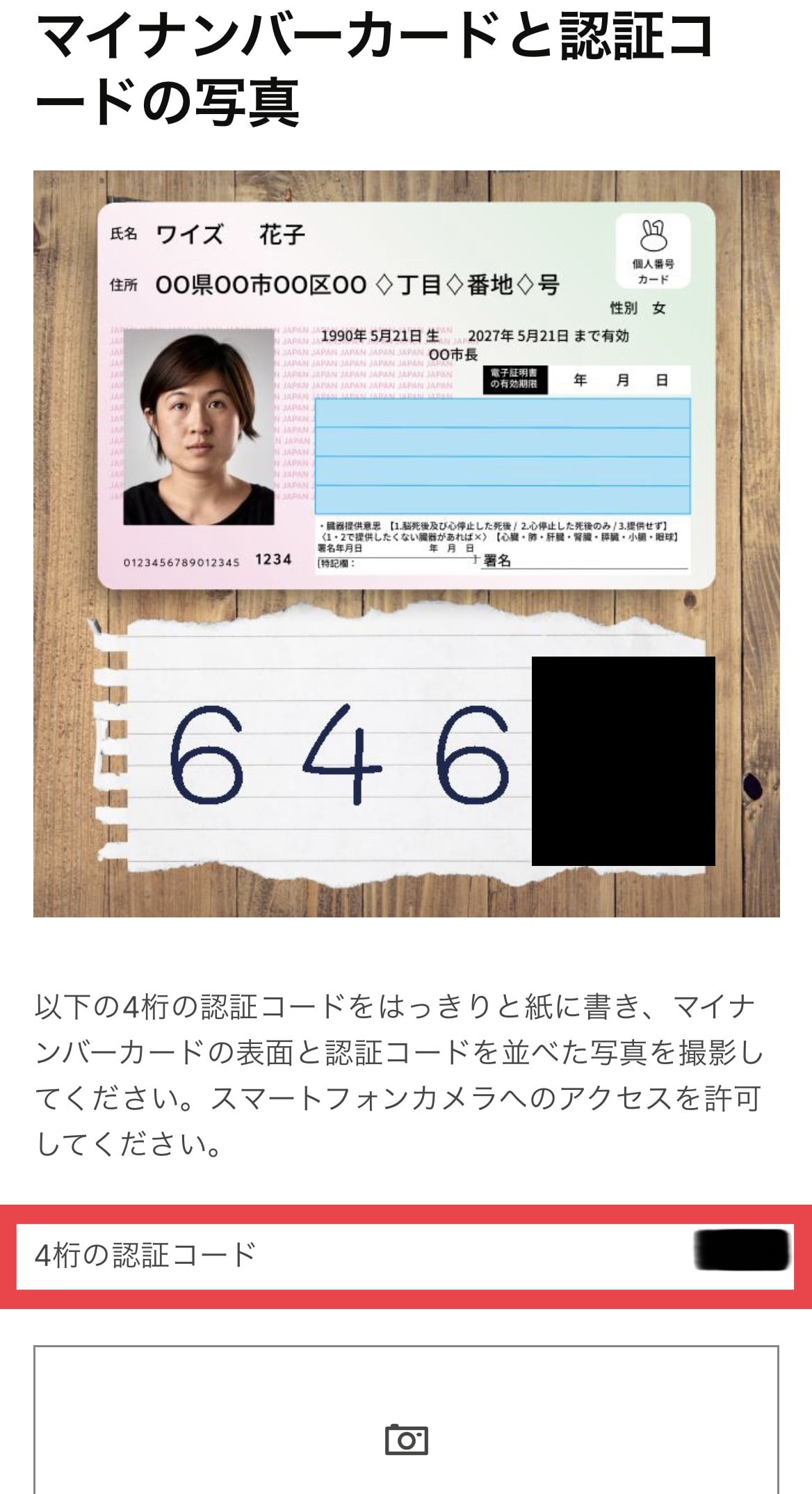
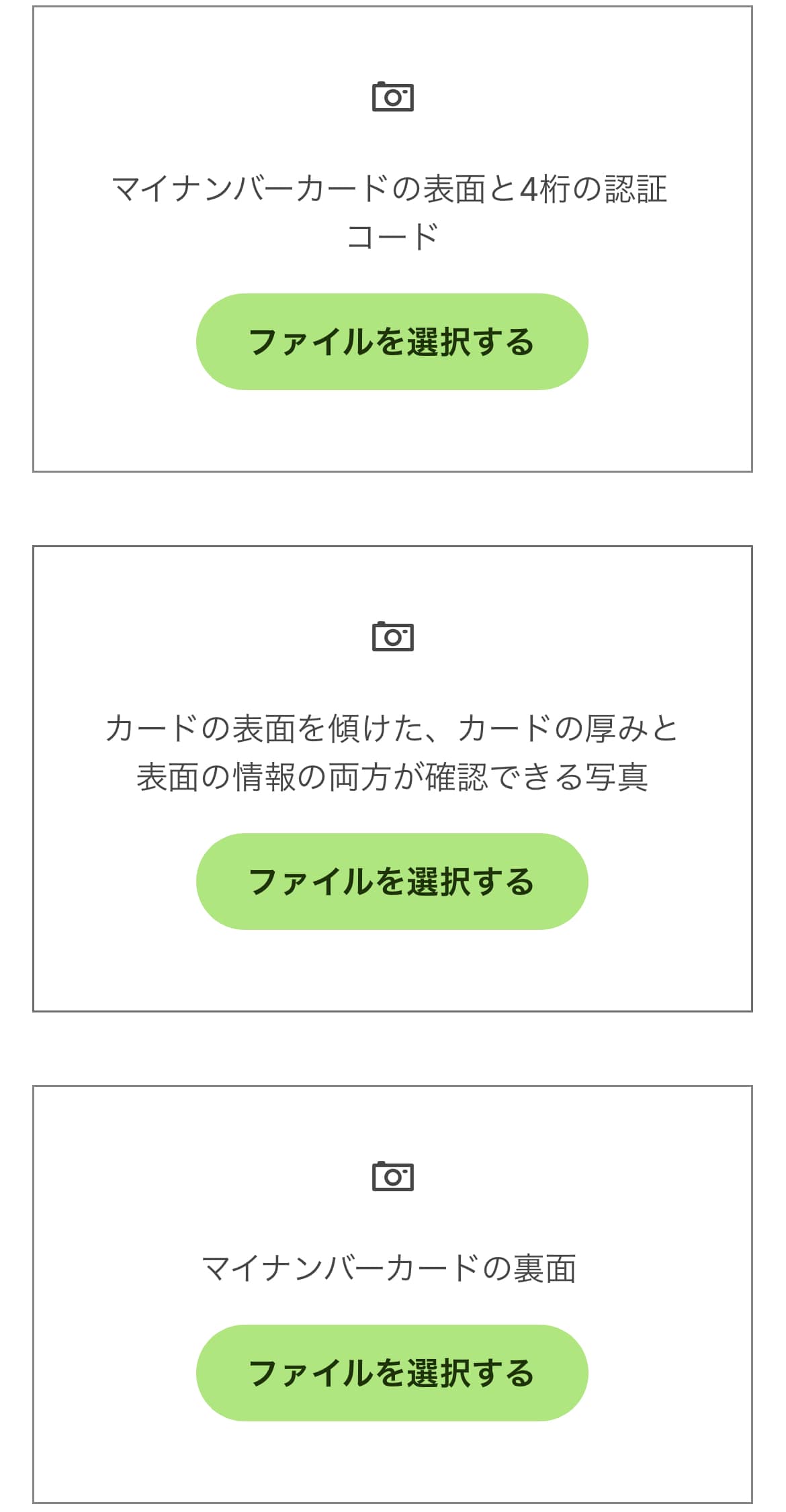
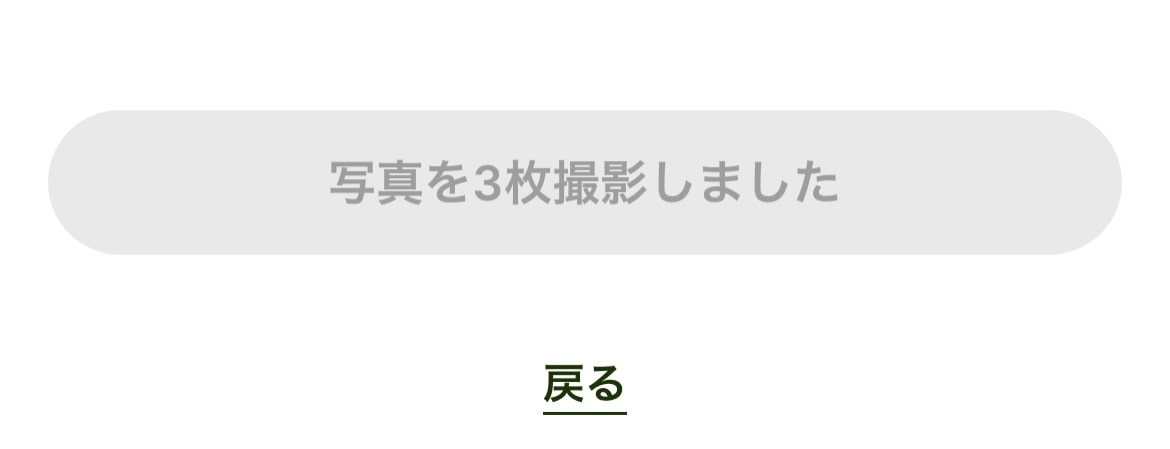
ここでは以下の3種類の写真をアップロードする必要があります。
- マイナンバーカードの表面と4桁の認証コード
- カードの表面を傾けた、カードの厚みと表面の情報の両方を確認できる写真
- マイナンバーカードの裏面
1枚目は、参考画像のようにマイナンバーカードと紙に書かれた4桁の認証コードを縦に並べて写真を撮ります。
2枚目、3枚目は、説明通りの写真です。
3枚アップロードできたら、「写真3枚撮影しました」ボタンをクリックします。
Wiseデビットカードの作り方⑯:認証コードとセルフィーのアップロード
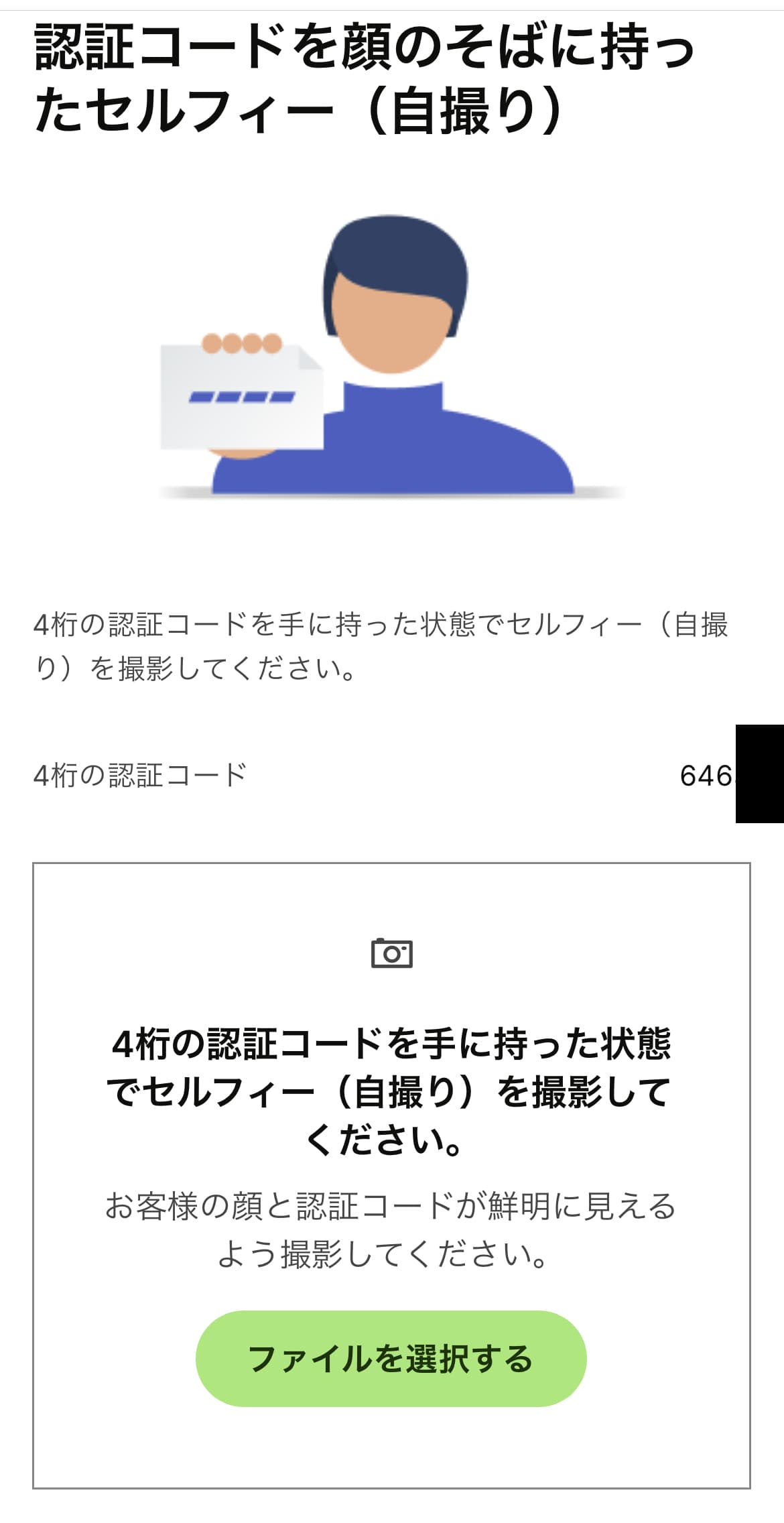
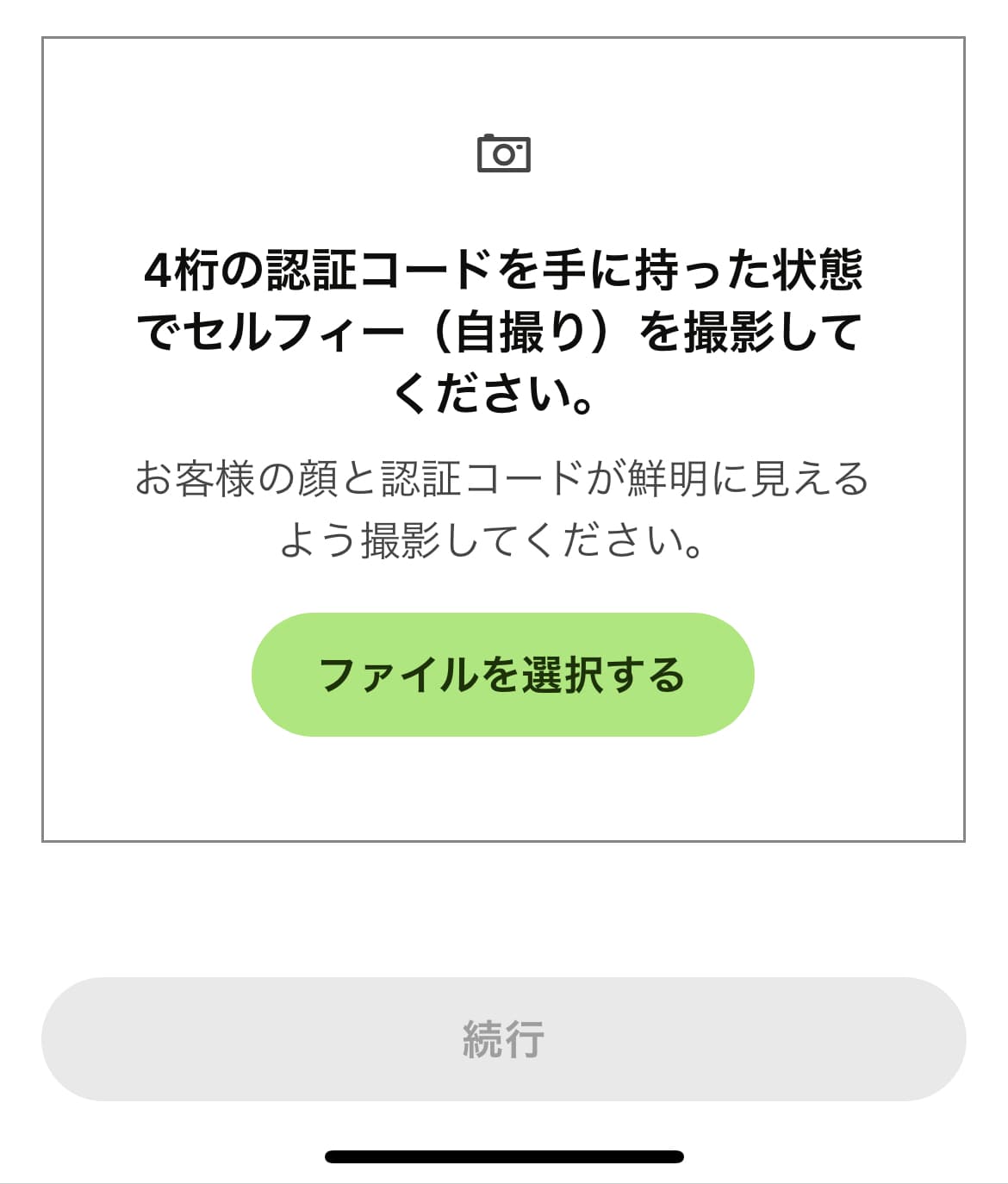
続いて紙に書いた4桁の認証コードとセルフィー(自撮り)をアップロードします。
画像のイラストのように認証コードが書かれた紙を手に持ち、自撮りをします。
アップロードできたら「続行」をクリックします。
Wiseデビットカードの作り方⑰:Wiseの利用目的を答える
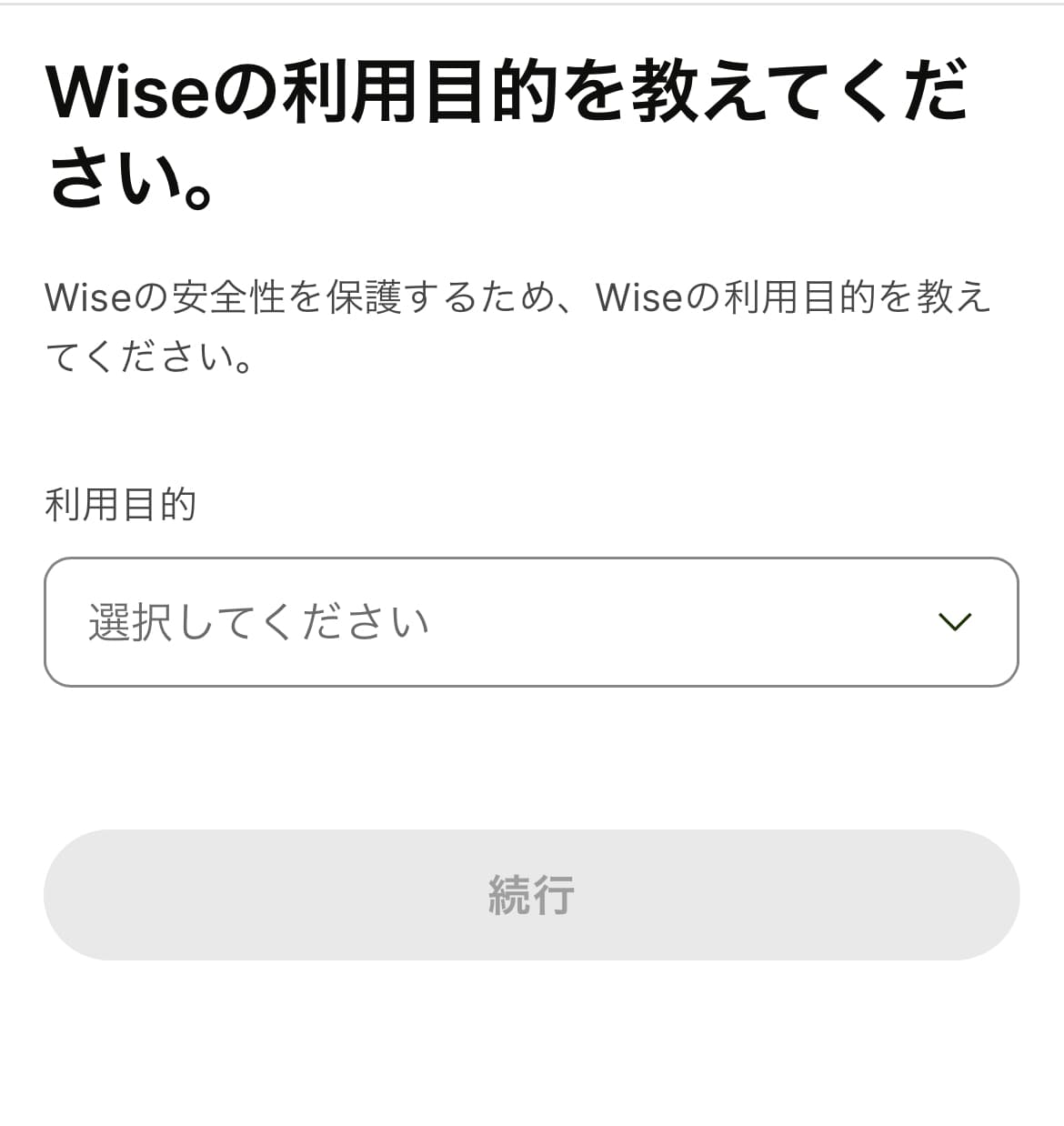
本人確認が終わるといくつかのアンケートや質問に答えます。
まずはWiseの利用目的を答えます。
Wiseデビットカードの作り方⑱:質問に答える
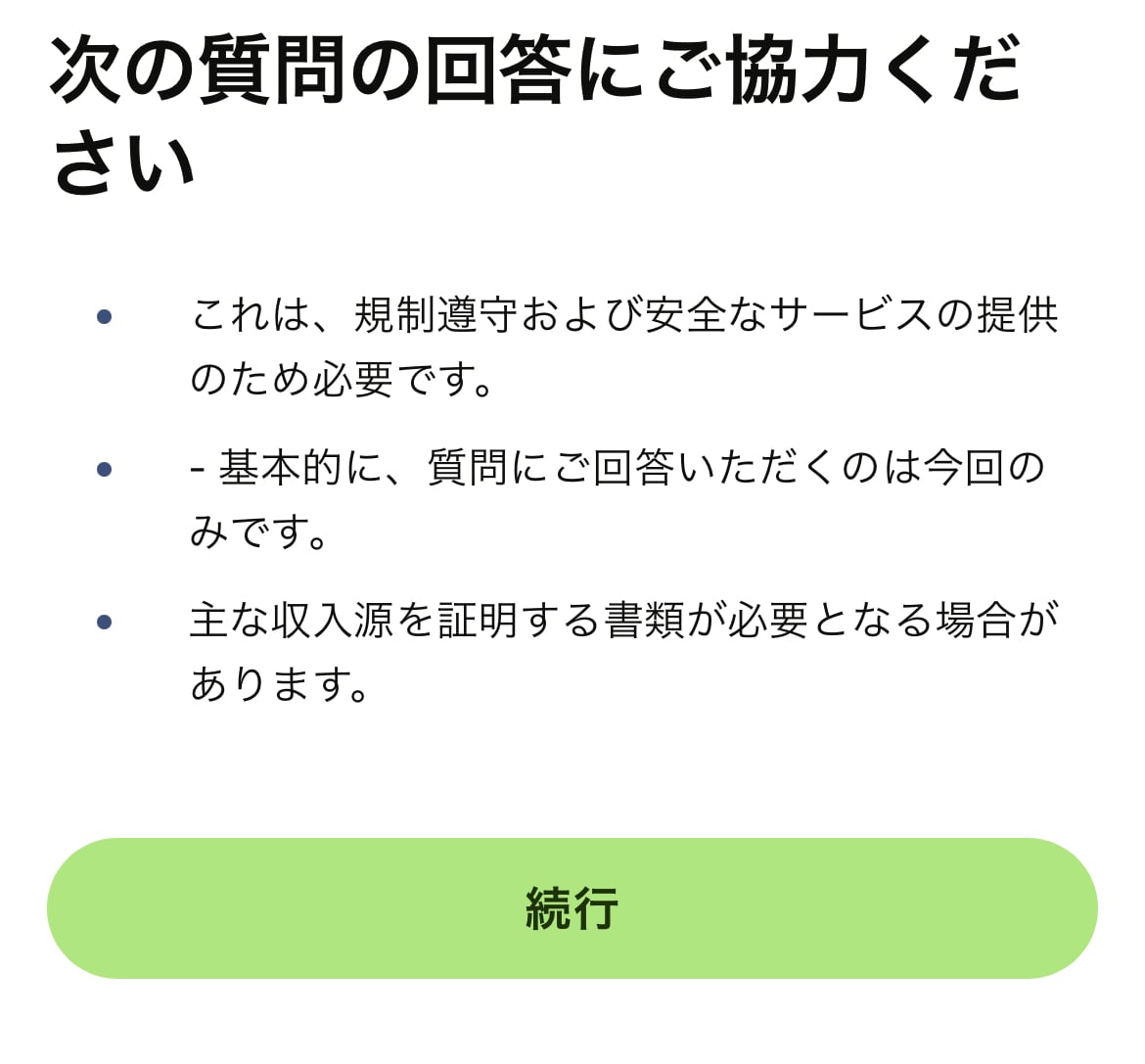
続いて質問に答えていきます。
説明を読み、「続行」をクリックします。
Wiseデビットカードの作り方⑲:アカウントの利用目的を回答
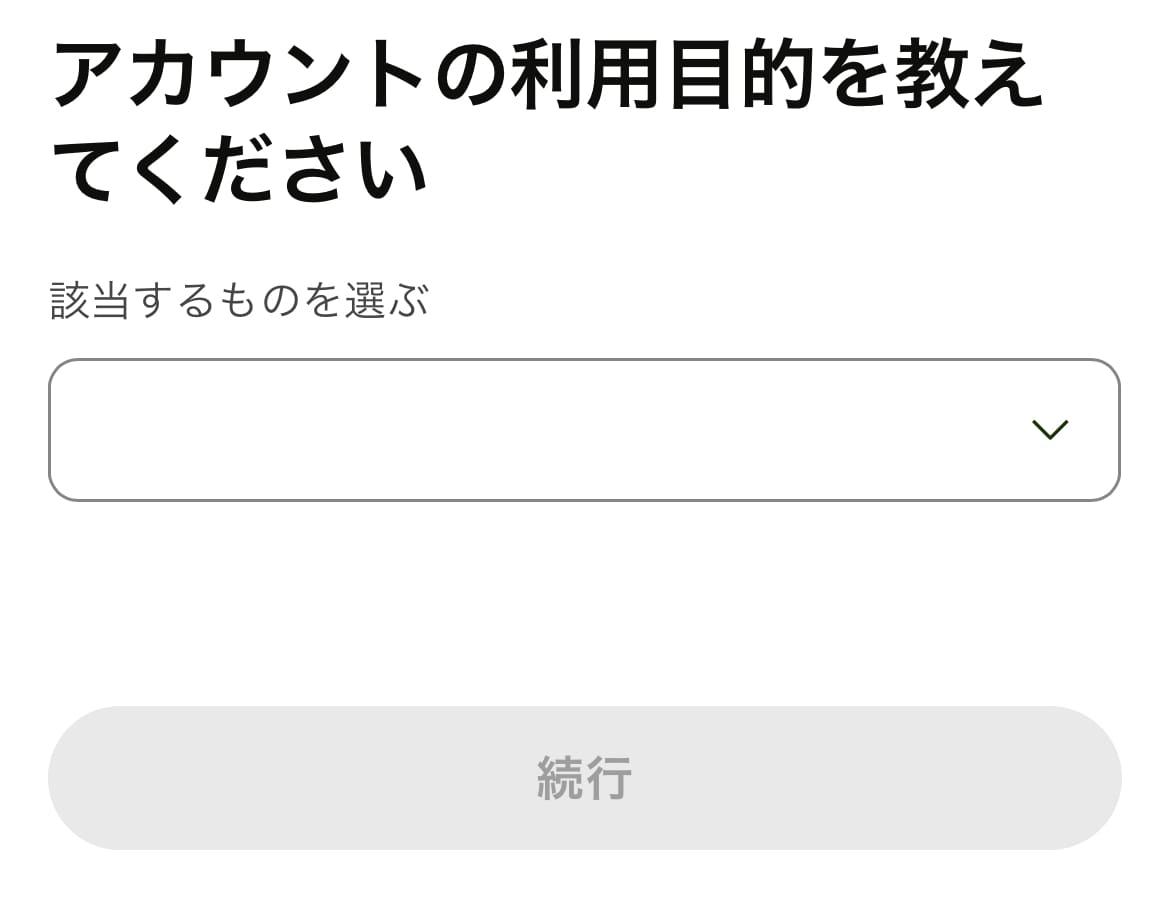
アカウントの利用目的を回答します。
Wiseデビットカードの作り方⑳:Wiseでの年間送金予定額を回答
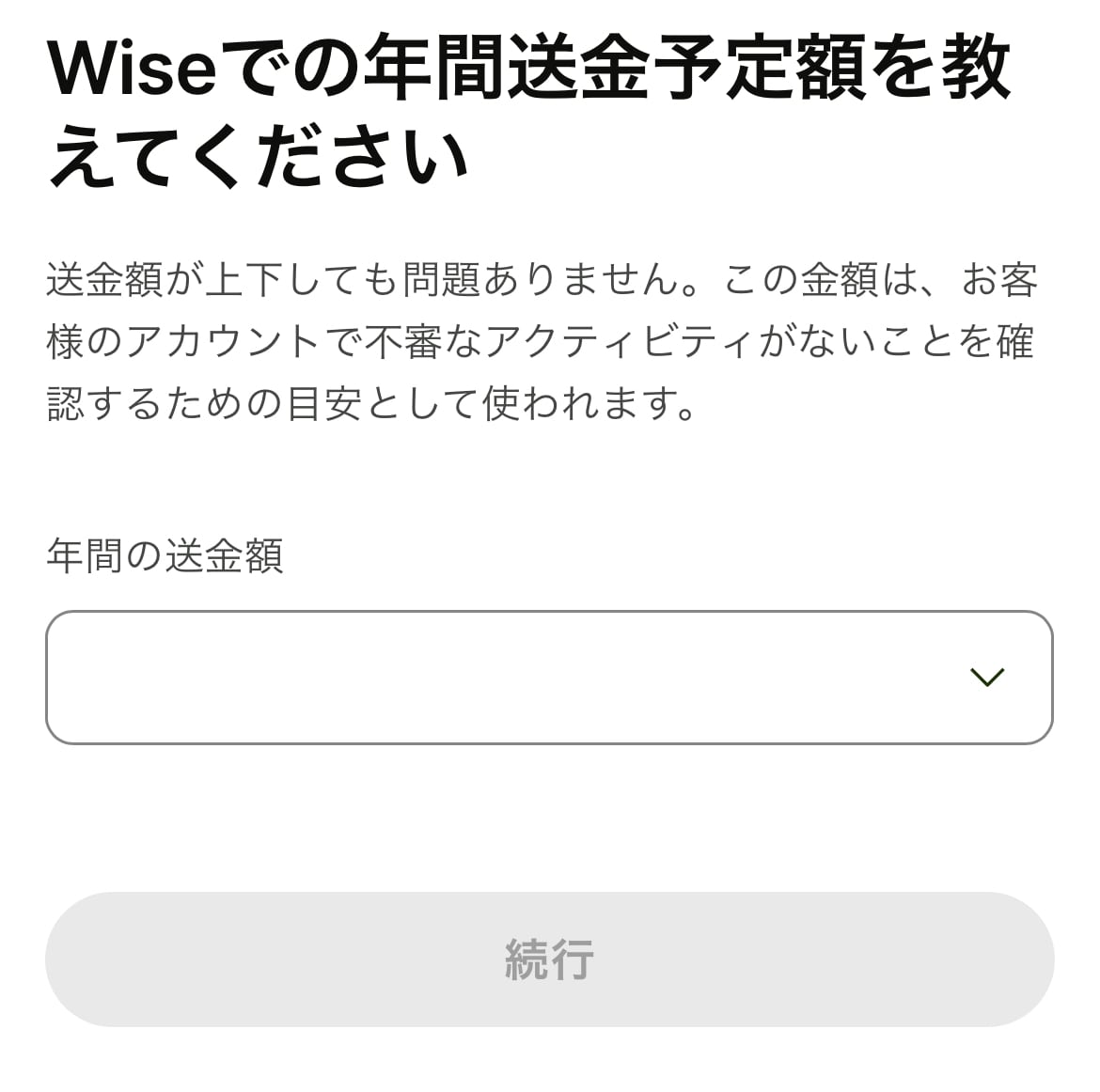
Wiseでの年間送金予定額を回答します。
Wiseデビットカードの作り方㉑:スマートフォンでの手続き完了

質問、アンケートに答え終わると、「スマートフォンでの手続きは完了です」と表示されます。
ここまで来たら、パソコンの画面に戻りましょう。
Wiseデビットカードの作り方㉒:Wiseデビットカード手続き完了
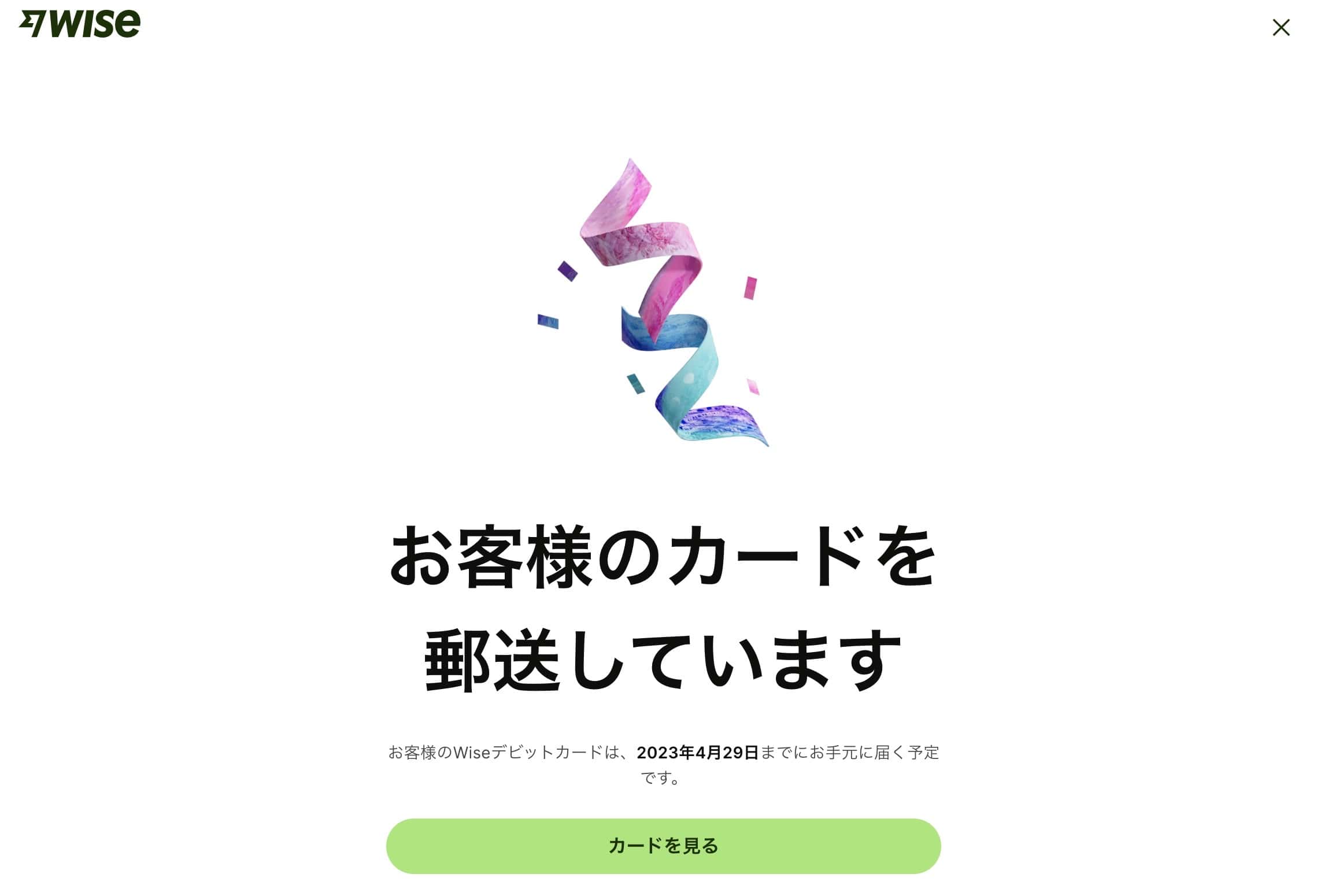
パソコンの画面に戻るとこのような画面が表示されています。
つまり「Wiseデビットカードの手続き完了」です。
お疲れ様でした。
Wiseデビットカードが手元に届いたらアクティベートしよう
Wiseデビットカードが手元に届くまで約2週間くらい時間がかかります。
Wiseデビットカードが手元に届いたらカードをアクティベートする必要があります。
この作業をしないとカードを使用することができません。
手順は大きく分けるとたったの2ステップです。
★Wiseデビットカードのアクティベートの方法
- Wiseのアプリをダウンロードする
- 6桁のコードを入力する
以下でさらに細かく解説します。
Wiseデビットカードのアクティベート方法①:Wiseアプリをダウンロードする
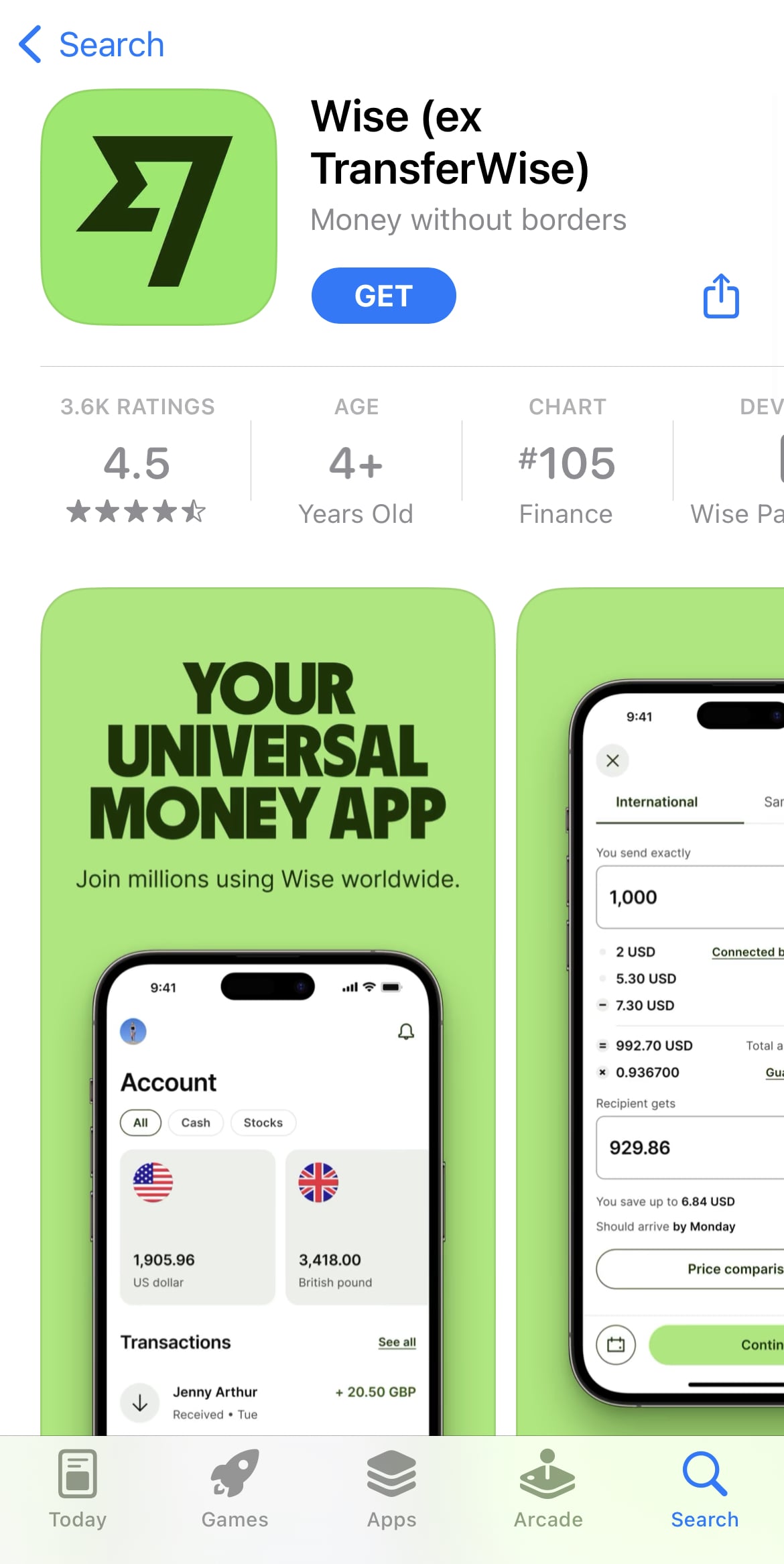
まず初めにスマホでWiseのアプリをダウンロードします。
Wiseデビットカードのアクティベート方法②:セキュリティーコードを入力
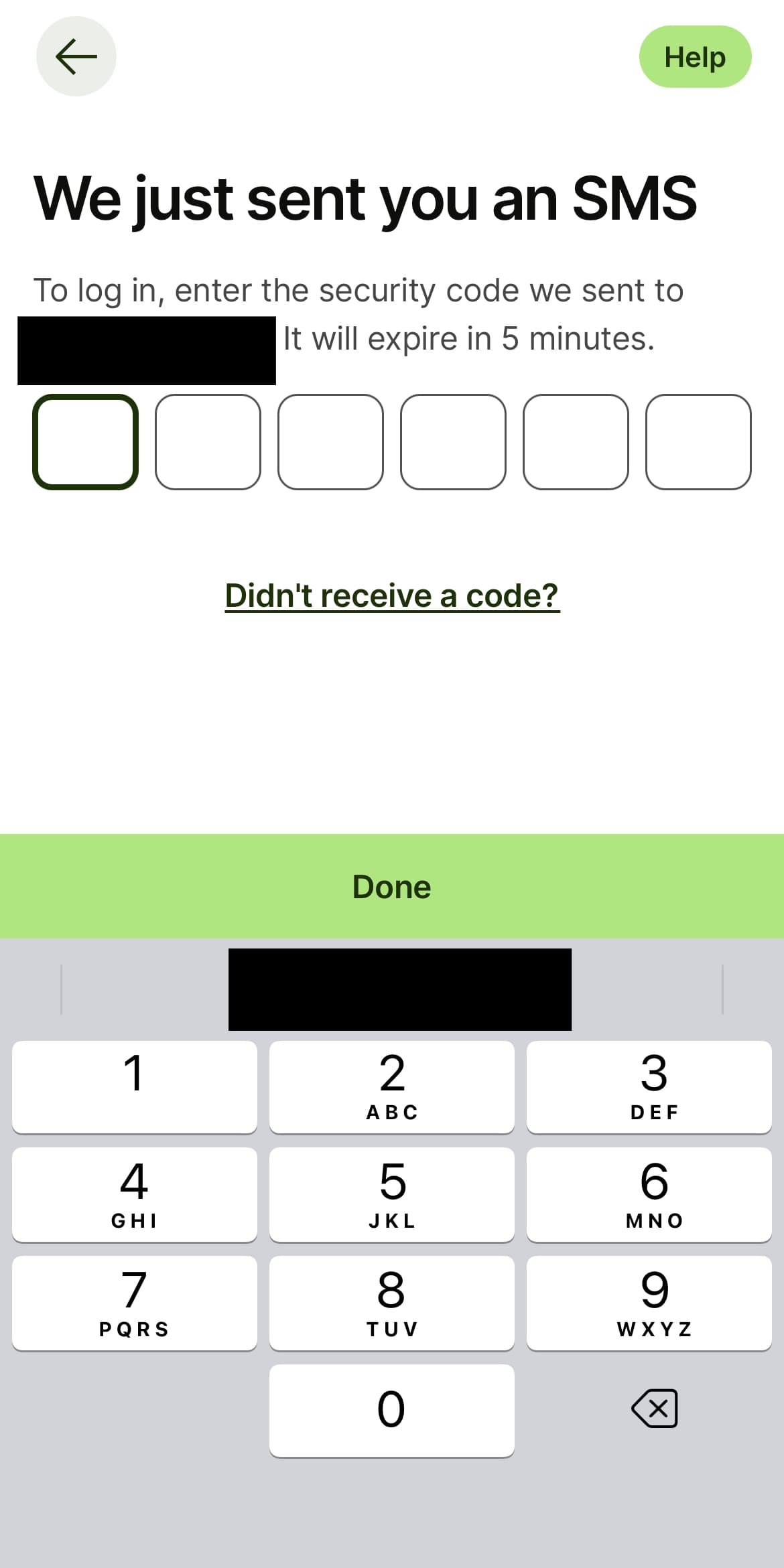
インストールをし、アプリを開き、ログインをします。
するとこのような画面になり、スマホにSMSでセキュリティーコードが送られます。
送られたSMSを確認し、そこに書かれている6桁のセキュリティーコードを入力します。
Wiseデビットカードのアクティベート方法③:下の方の「カード」をタップする
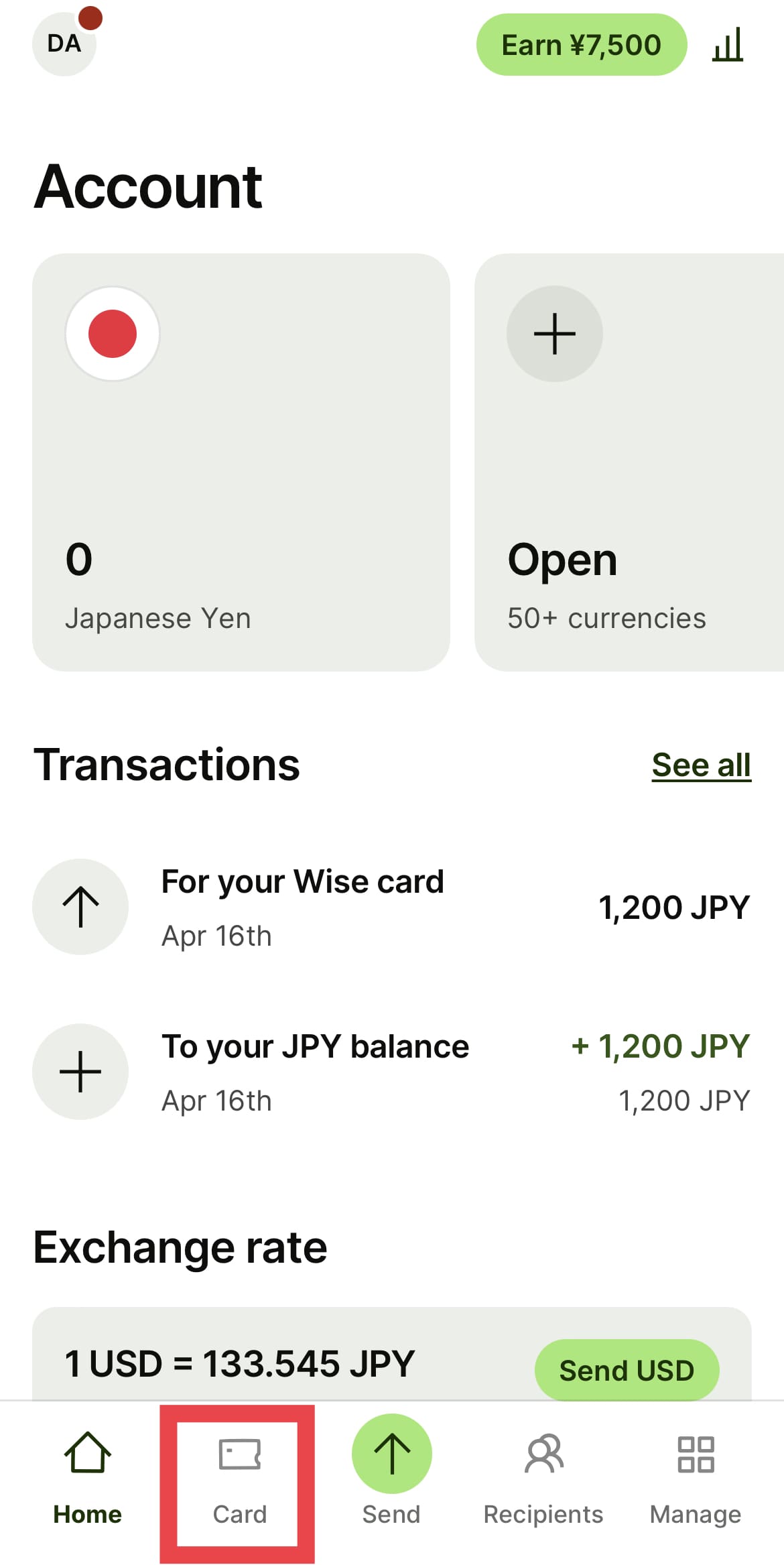
セキュリティーコードが無事に入力されるとホーム画面に自動で移動します。
このホーム画面の下の赤枠のカードをタップします。
Wiseデビットカードのアクティベート方法④:「カードを有効化する」をタップする
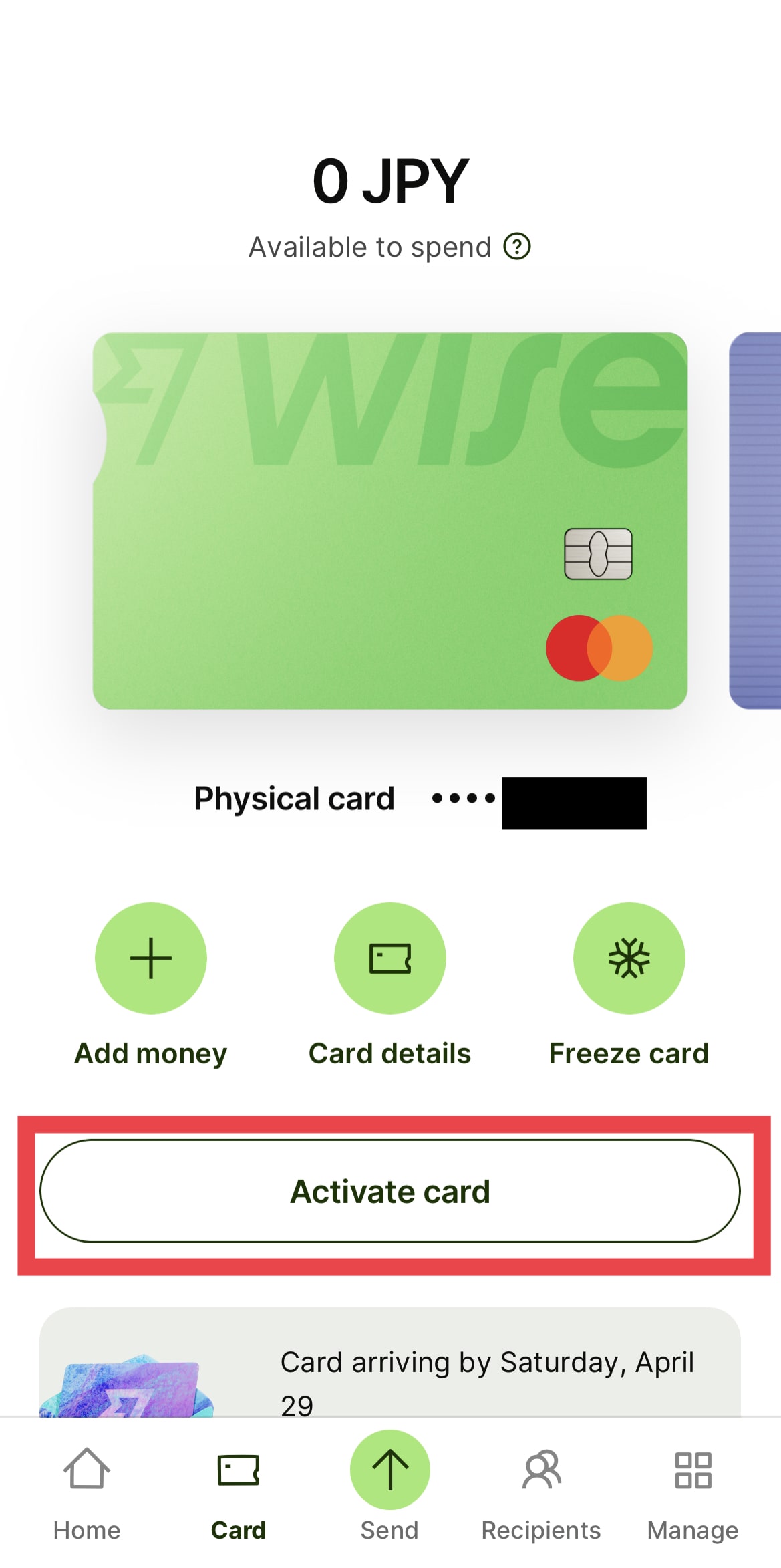
すると現在所持しているカードが出てきます。
なので赤枠の箇所の「Activate card」をタップします。
日本語設定だと「カードを有効化する」と書かれているはずです。
Wiseデビットカードのアクティベート方法⑤:アクティベーションコードを入力
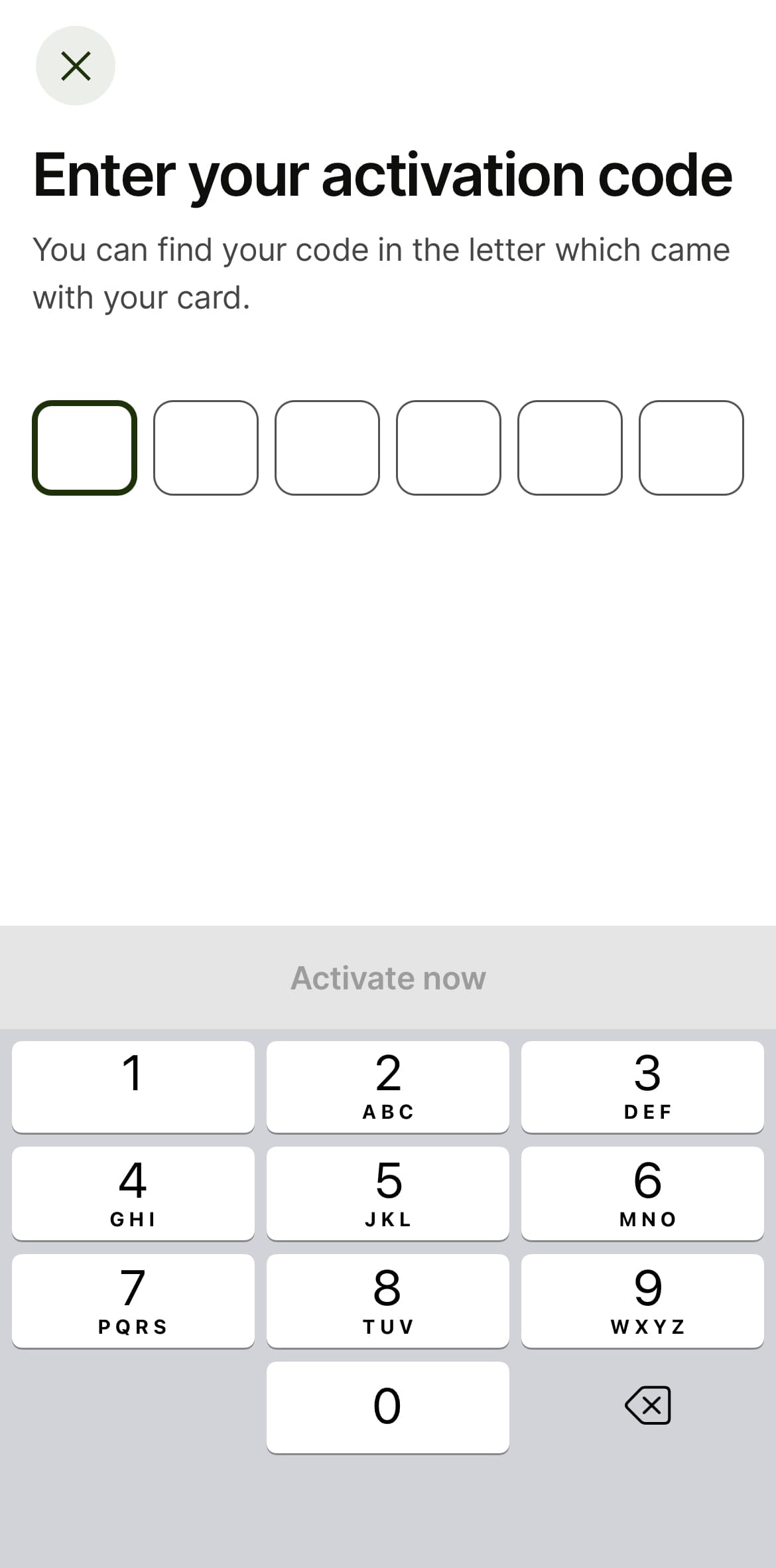
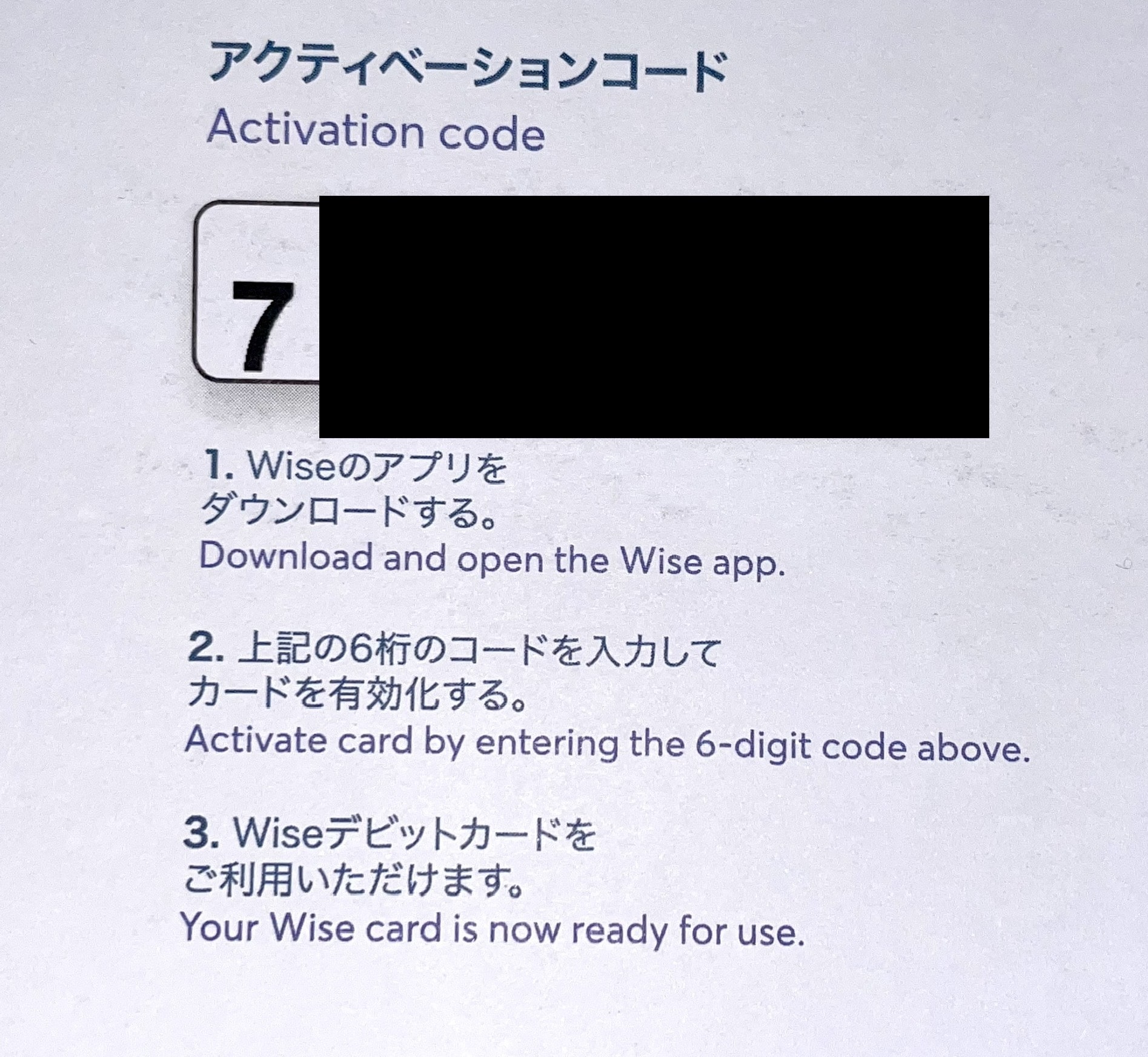
このような画面に移ります。
ここで6桁のアクティベーションコードを入力します。
アクティベーションコードは、Wiseデビットカードが郵送された際の紙に書かれています。
画像のような感じで書かれています。
Wiseデビットカードのアクティベート方法⑥:アクティベート完了!
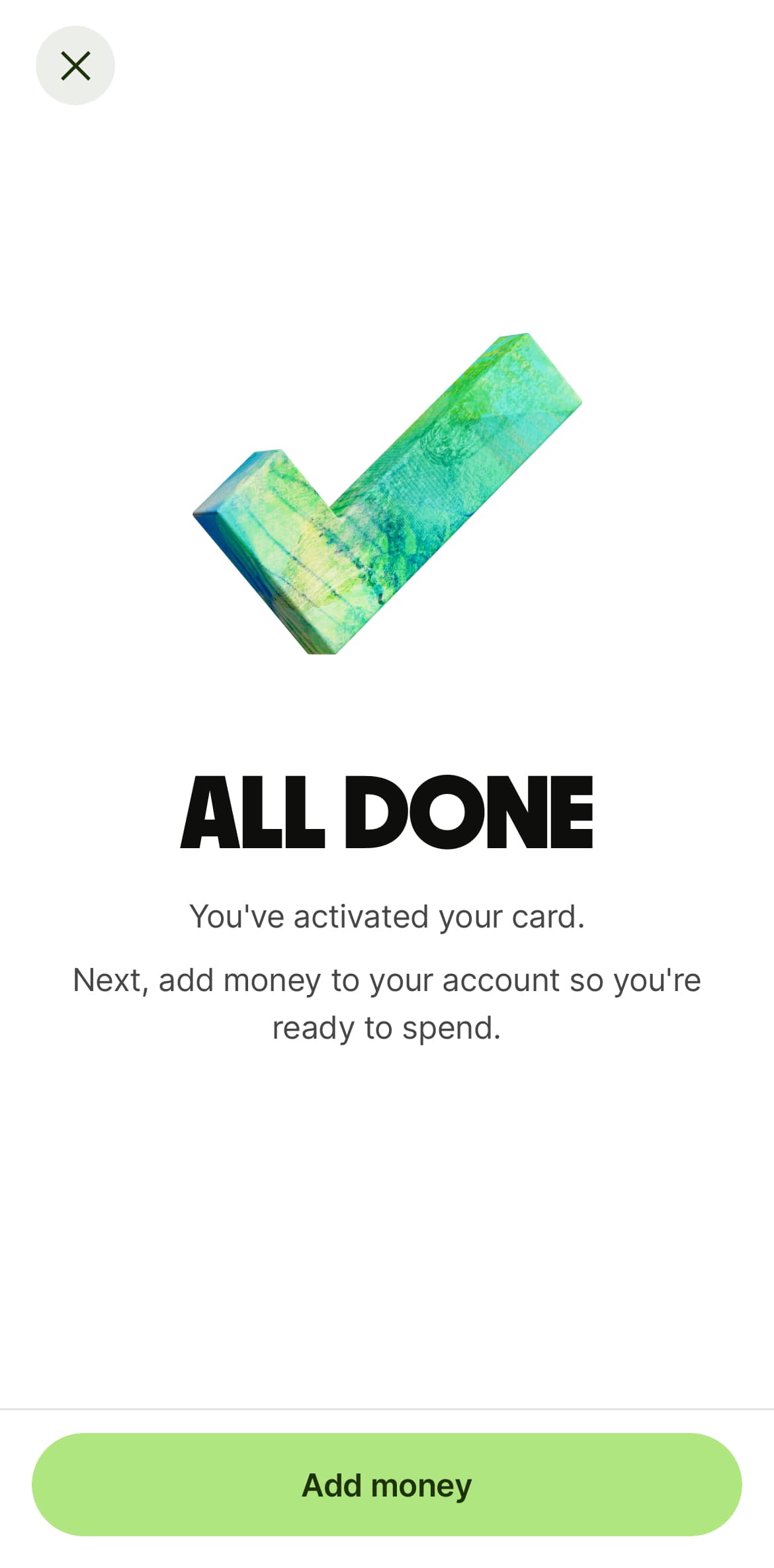
アクティベーションコードを入力すると、このような画面が出てきます。
つまりこれでアクティベートが完了です。
これでWiseデビットカードを使うことができます。
お疲れ様でした。
【まとめ】Wiseデビットカードの作り方は簡単!
以上Wiseデビットカードのメリットと作り方の全工程を解説してきました。
Wiseデビットカードを作るメリットは以下の通りです。
★Wiseデビットカードを作るメリット
- 年会費が無料で使える
- 海外利用手数料が安い
- 海外のATMでの引き出しが月2回、3万円相当まで手数料無料
- 電子決済に対応して
このようなメリットがあるので海外へ行く予定がある方は、ぜひ作ってから渡航しましょう。
このカード1枚で必ず快適な旅になるはずです。
これで終わります。
最後まで読んでくださり、ありがとうございました。

